Page 1
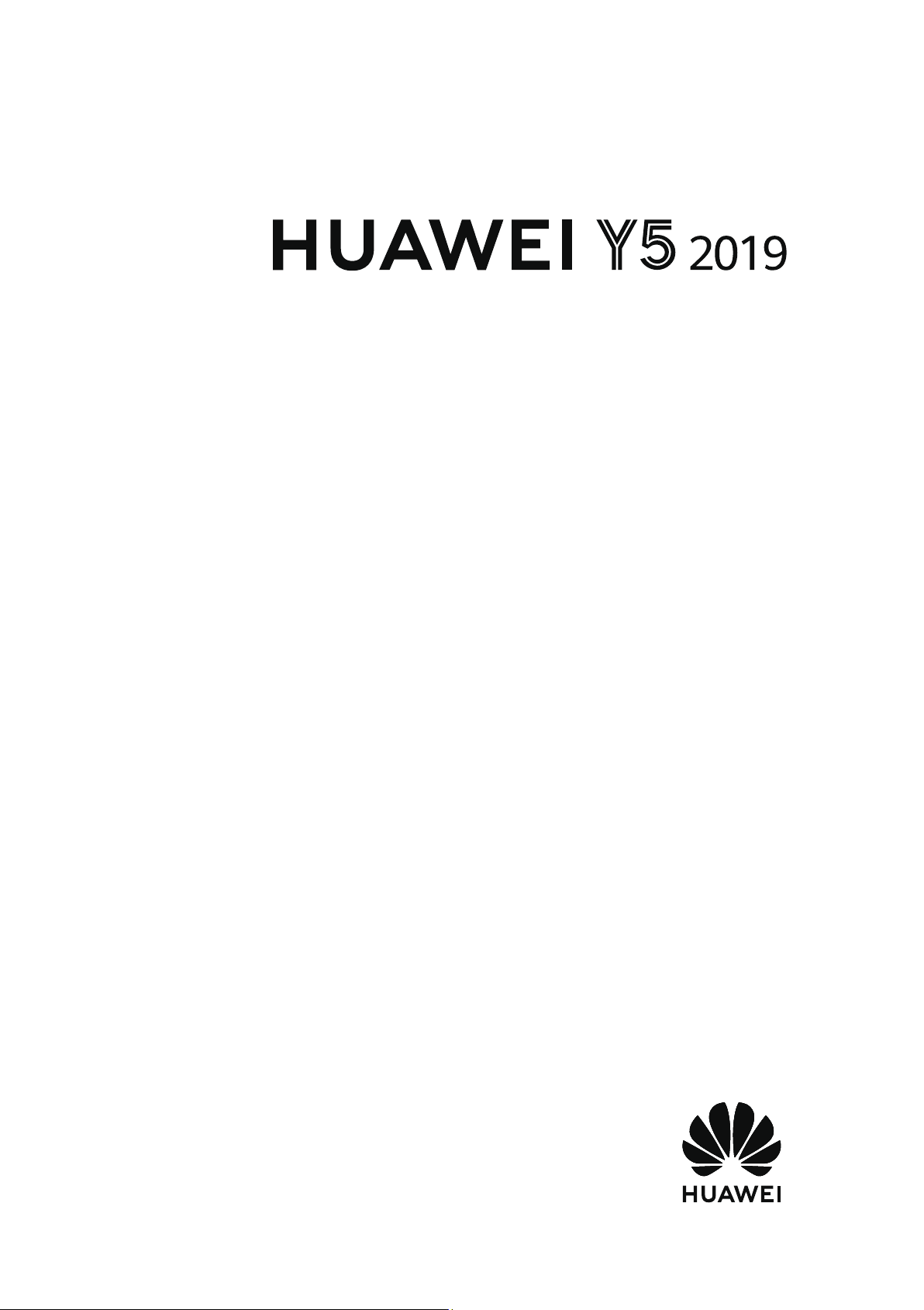
Руководство пользователя
Page 2

Cодержание
Новые функции
Советы по использованию функций 1
Советы по работе с камерой 2
Управление телефоном 5
Новое устройство
Настройка нового устройства
Рабочий экран
Панель навигации
Панель уведомлений и строка состояния 13
Блокировка и разблокировка экрана 16
Простой рабочий экран 18
Управление рабочим экраном 19
Контакты
Отправка контактов как электронных визитных
карточек
Поиск контактов 24
Управление контактами 24
Вызовы
Основные функции вызовов
VoLTE 28
9
12
23
26
Сообщения
Основные функции сообщений
Камера
Основные функции камеры
Создание панорамных фотографий в режиме Панорама 34
Профессиональный режим 35
Галерея
Управление фото
Phone Manager
Оптимизация
Управление мобильным трафиком 40
Включение режима умного энергосбережения для
оптимизации энергопотребления
Включение сканирования на вирусы 41
29
31
38
40
40
Электронная почта
i
Page 3
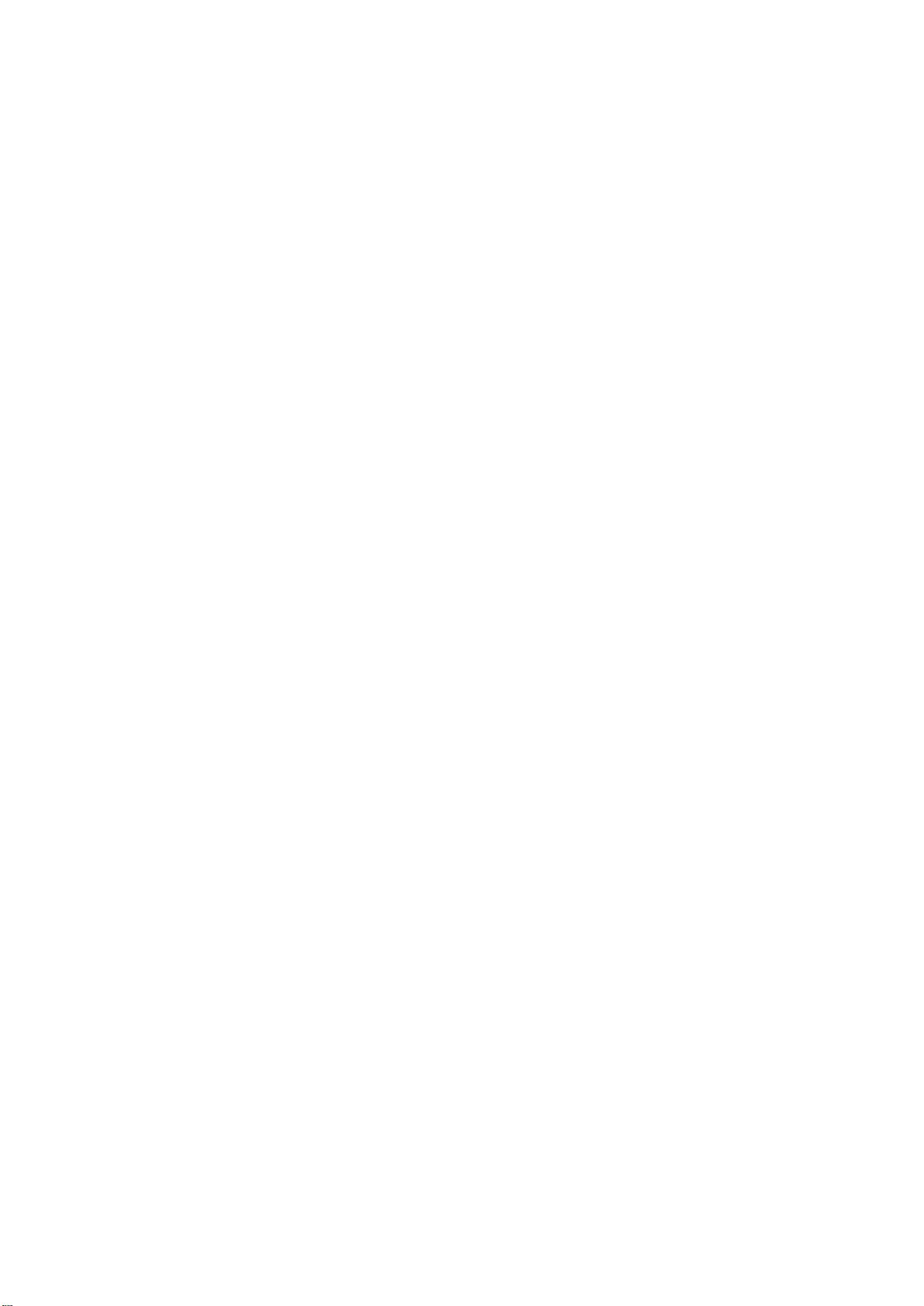
Cодержание
Добавление аккаунтов электронной почты 42
Управление аккаунтами электронной почты 42
Управление VIP-контактами электронной почты 43
Импорт важных событий в Календарь 43
Настройка автоответа на электронную почту аккаунта
Exchange
Календарь
Базовые функции приложения Календарь 45
Импорт задач в приложение Календарь 45
Просмотр праздников в других странах 45
Часы
Часы
Заметки
Управление заметками
Инструменты
Проверка времени доступа
Аудиозапись с помощью диктофона 50
Подключение устройств
43
47
49
50
Bluetooth
Передача данных между Вашим устройством и ПК 53
Безопасность и защита личных данных
Разблокировка распознаванием лица
Включение и выключение служб определения
местоположения
Включение блокировки приложений 57
Другие настройки безопасности 58
Резервное копирование и восстановление
Резервное копирование на
Сброс настроек устройства 60
USB-накопитель 60
Wi-Fi и сети передачи данных
Сеть
Wi-Fi 62
Подключение к Интернету 63
Предоставление доступа в Интернет другим
устройствам
51
55
56
64
Звук и экран
Настройка режима Не беспокоить
Настройки звука 66
Режим защиты зрения 67
66
ii
Page 4
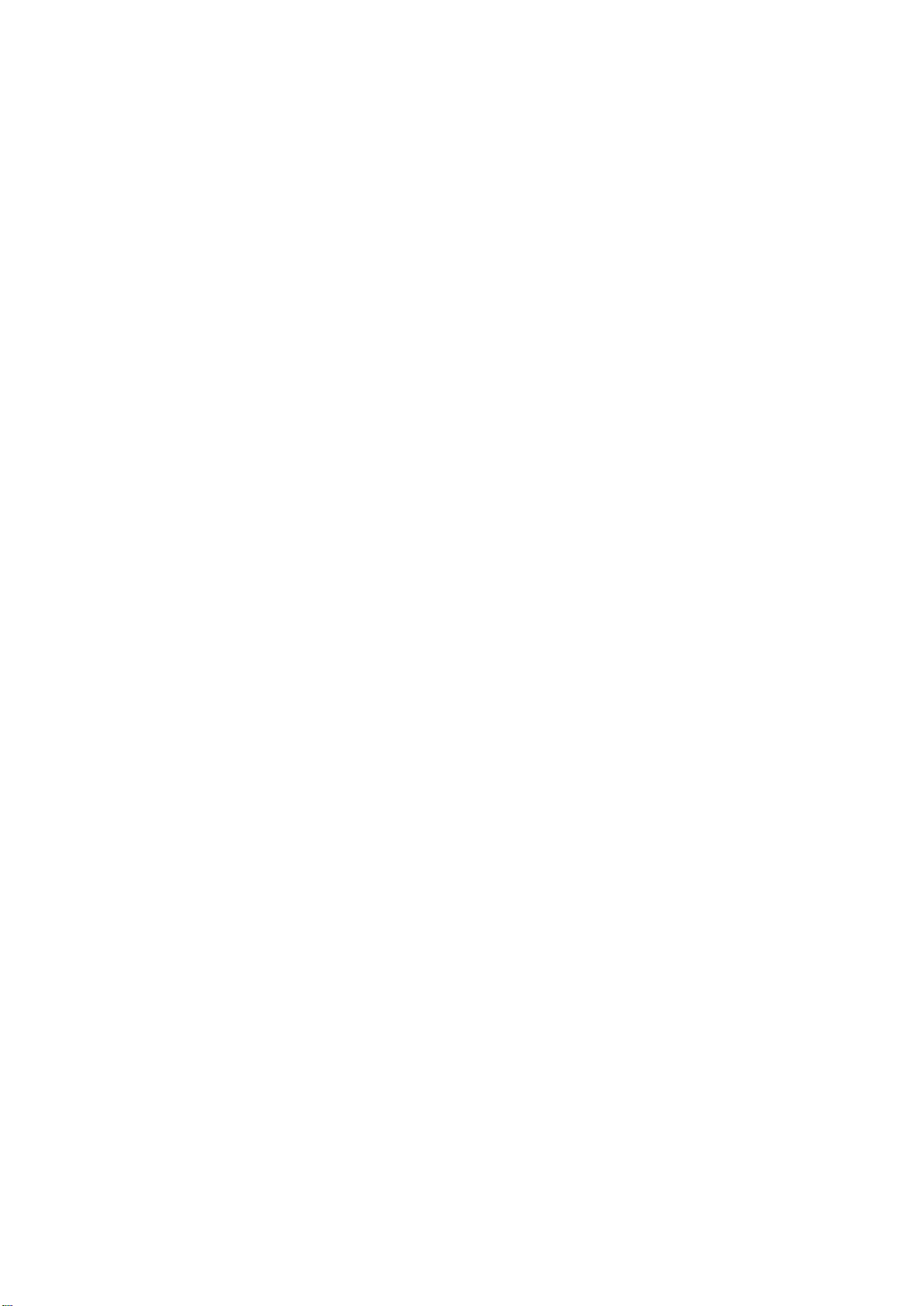
Настройки экрана 68
Память
Очистка памяти 69
Система
Изменение метода ввода 70
Специальные возможности 70
Основные настройки 72
Обновление системы
Cодержание
Онлайн-обновление системы устройства
Правовая информация
Уведомления
Безопасность личных данных 79
76
77
iii
Page 5
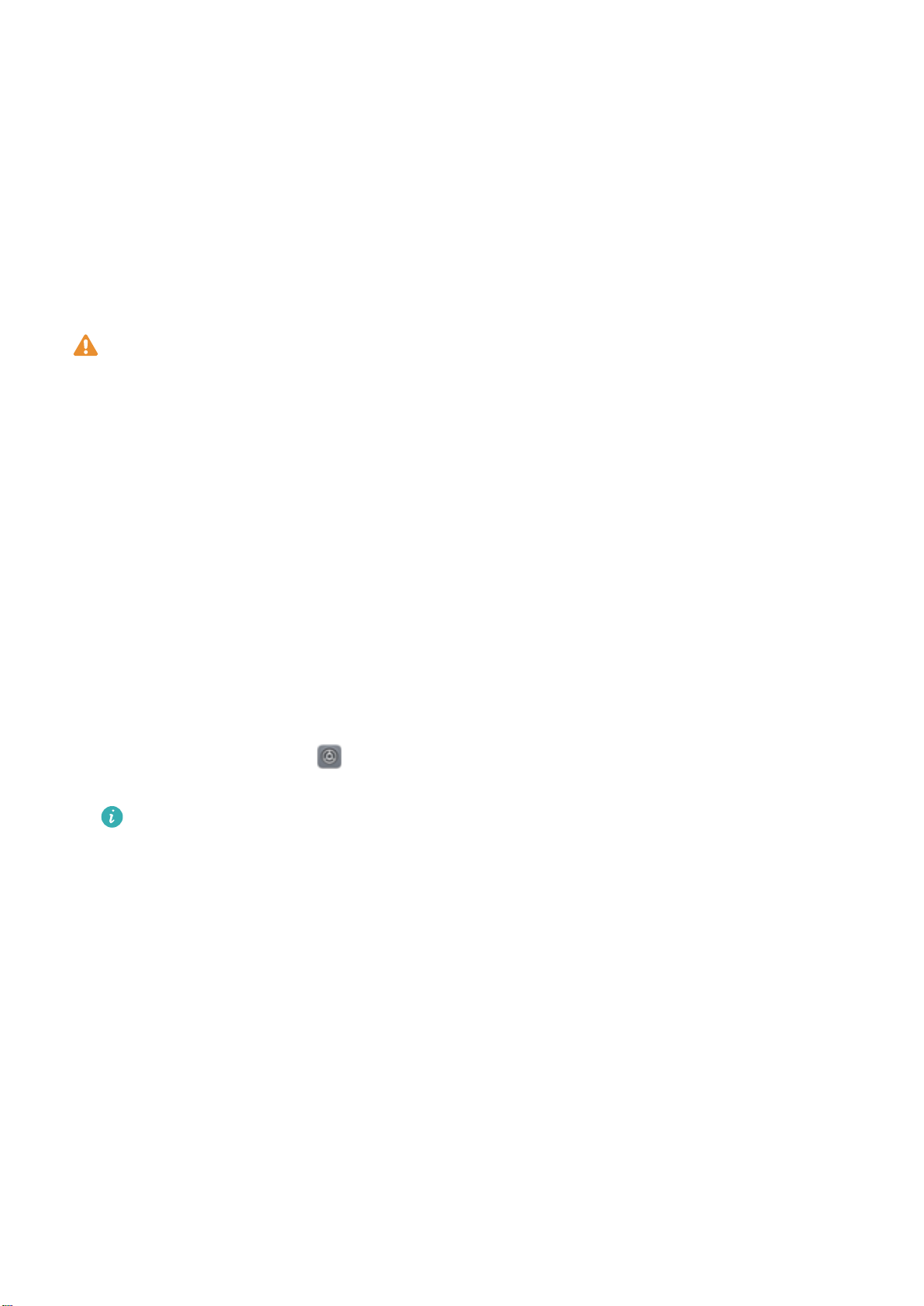
Новые функции
Советы по использованию функций
Регистрация данных лица и включение разблокировки распознаванием лица
Разблокировка распознаванием лица позволяет быстро и безопасно
разблокировать устройство без ввода пароля.
l Функцию разблокировки распознаванием лица можно использовать, только
когда на телефоне выполнен вход в аккаунт владельца. Эта функция не
поддерживается PrivateSpace.
l Функция разблокировки распознаванием лица недоступна, если пароль
разблокировки не вводился три и более дней подряд, если Ваше устройство
было заблокировано дистанционно или перезагружено.
l При использовании функции разблокировки распознаванием лица не
закрывайте глаза, смотрите прямо на устройство. Устройство должно
располагаться на расстоянии 20–50 см от Вашего лица. Не используйте
функцию разблокировки распознаванием лица в темноте, под прямыми
солнечными лучами или при ярком освещении, направленном в лицо.
l В настоящий момент можно зарегистрировать только данные одного лица.
Удалите текущие данные лица, чтобы зарегистрировать новые.
1 Откройте приложение Settings. Выберите Security & privacy > Face recognition,
введите пароль разблокировки экрана.
Если пароль разблокировки экрана не настроен, настройте его. Помимо 6значного PIN-кода Вы можете настроить другие типы паролей: Pattern, 4-digit
PIN, Custom PIN или Password.
2 Если Вы выберите функцию Enable pick up to wake, экран будет включаться и
разблокироваться после того, как Вы поднесете устройство к лицу. Если Вы не
хотите использовать эту функцию, не выбирайте ее. Нажмите Get started,
зарегистрируйте данные лица.
3 Режимы разблокировки распознаванием лица:
l Прямая разблокировка. Включите экран. Устройство распознает черты лица
и разблокирует экран.
l Проведение для разблокировки. Включите экран. После того как устройство
распознает черты лица, проведите по заблокированному экрану, чтобы
разблокировать устройство.
l Умное отображение уведомлений на экране блокировки. Включите
функции Slide to unlock и Smart lock screen
notications. На заблокированном
1
Page 6

Новые функции
экране не будет отображаться содержимое уведомлений. Оно появится после
распознавания лица владельца.
l Доступ к заблокированным приложениям. Включите Access App lock, чтобы
открыть заблокированные приложения распознаванием лица.
Разблокировка устройства поднятием
Откройте приложение Settings, выберите Security & privacy > Face recognition. При
регистрации данных лица выберите Enable pick up to wake и для параметра Direct
unlock задайте значение Разблокировка распознаванием лица. После завершения
настройки Вы можете просто поднять устройство, чтобы разблокировать экран. При
этом Вам не придется вводить пароль или сканировать отпечаток пальца.
Если Вы не выбрали функцию Enable pick up to wake при регистрации данных лица,
Вы можете настроить ее позже. Откройте приложение Settings, выберите Security
& privacy > Face recognition и для параметра Direct unlock задайте значение
Разблокировка распознаванием лица. Затем откройте Settings, выберите Smart
assistance > Motion control > Pick up.
Советы по работе с камерой
Создание панорамных фотографий в режиме Панорама
На панорамных фотографиях угол обзора шире, чем на обычных, что позволяет
делать развернутые пейзажные снимки.
Чтобы сделать панорамную фотографию, камера делает несколько снимков
объектов, попавших в поле съемки, и объединяет их в одно фото.
Для съемки панорамных фотографий следует выбирать открытые пространства,
становится на некотором удалении от объекта съемки и избегать одноцветного
фона.
1 Выберите Camera > More > Panorama.
2 Нажмите на значок
съемки.
3 Держите устройство неподвижно, нажмите на значок
Медленно перемещайте устройство в указанном направлении, держите
устройство ровно, убедитесь, что стрелка все время находится на центральной
линии.
в нижней части экрана, чтобы настроить направление
, чтобы начать съемку.
4 Нажмите , когда закончите съемку.
2
Page 7
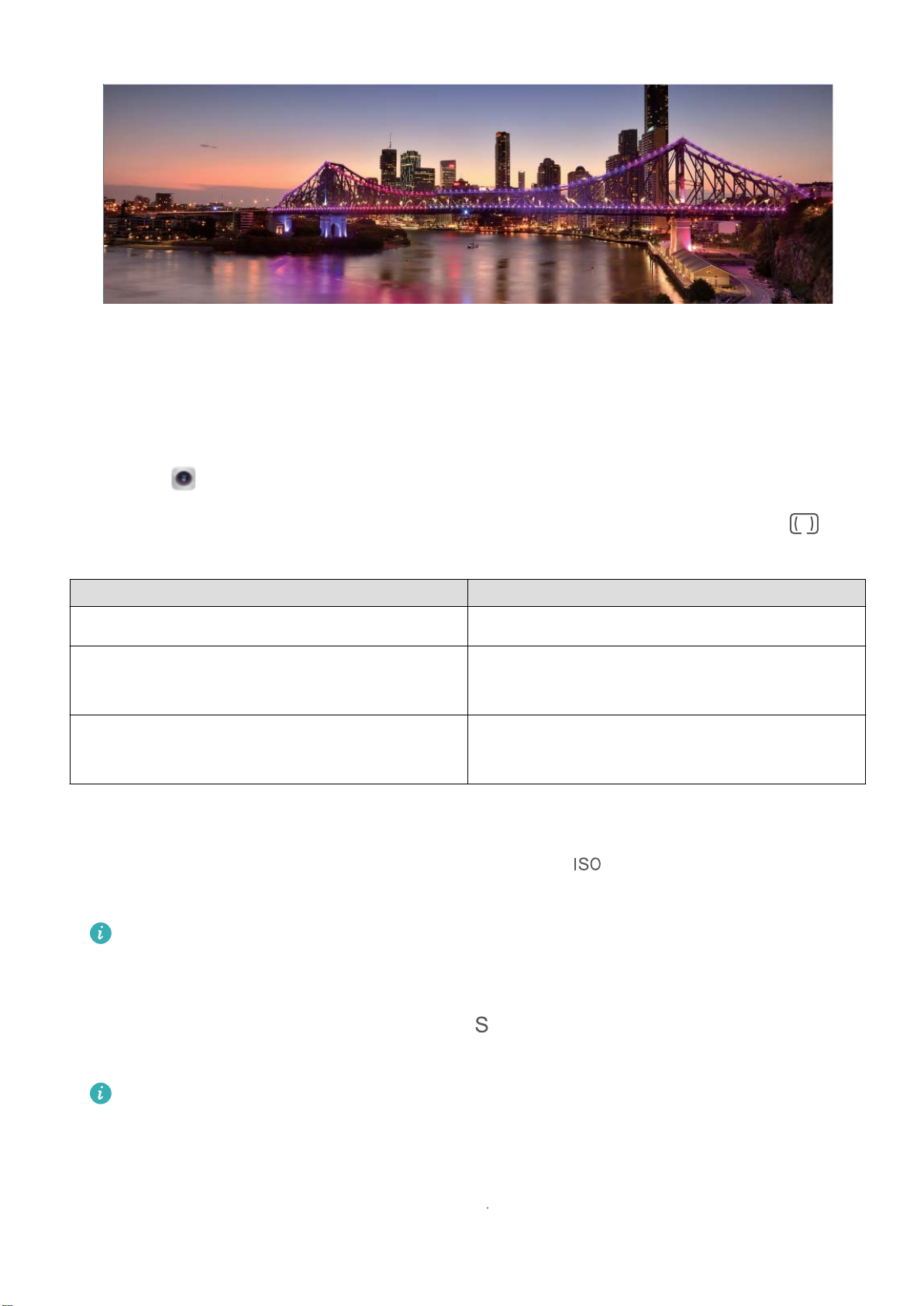
&7
Новые функции
Создание пейзажей профессионального качества
Хотите сделать Ваши пейзажные снимки яркими и запоминающимися? Используйте
профессиональный режим для создания живописных фотографий.
Выберите Camera > More > Pro, чтобы открыть профессиональный режим.
Выбор режима экспозамера в зависимости от объекта съемки. Нажмите ,
чтобы выбрать режим экспозамера.
Режим экспозамера
Сценарий использования
Матричный Обширные ландшафты и моря.
Центровзвешенный Объект съемки расположен в центре и
выделяется на фоне.
Точечный Объект съемки относительно маленький,
например цветок или дерево.
Настройка яркости в зависимости от места съемки
l Настройка светочувствительности (ISO). Нажмите
и перетащите ползунок,
чтобы настроить значение.
Во избежание чрезмерных шумов рекомендуется выбрать значение
ISO
меньше 400. Рекомендованное значение ISO для съемки в дневное время —
100-200, для съемки в ночное время — около 400.
l Настройка скорости затвора. Нажмите (скорость затвора), перетащите
ползунок, чтобы задать нужное значение скорости.
Рекомендованное значение скорости затвора для неподвижных объектов
(например, горы) составляет 1/80–1/125. Для движущихся объектов (например,
волны) скорость затвора должна быть выше. Для получения оптимального
результата во время съемки движущихся объектов используйте штатив.
l Настройка экспокоррекции. Нажмите
и перетащите ползунок EV, чтобы
настроить значение.
3
Page 8
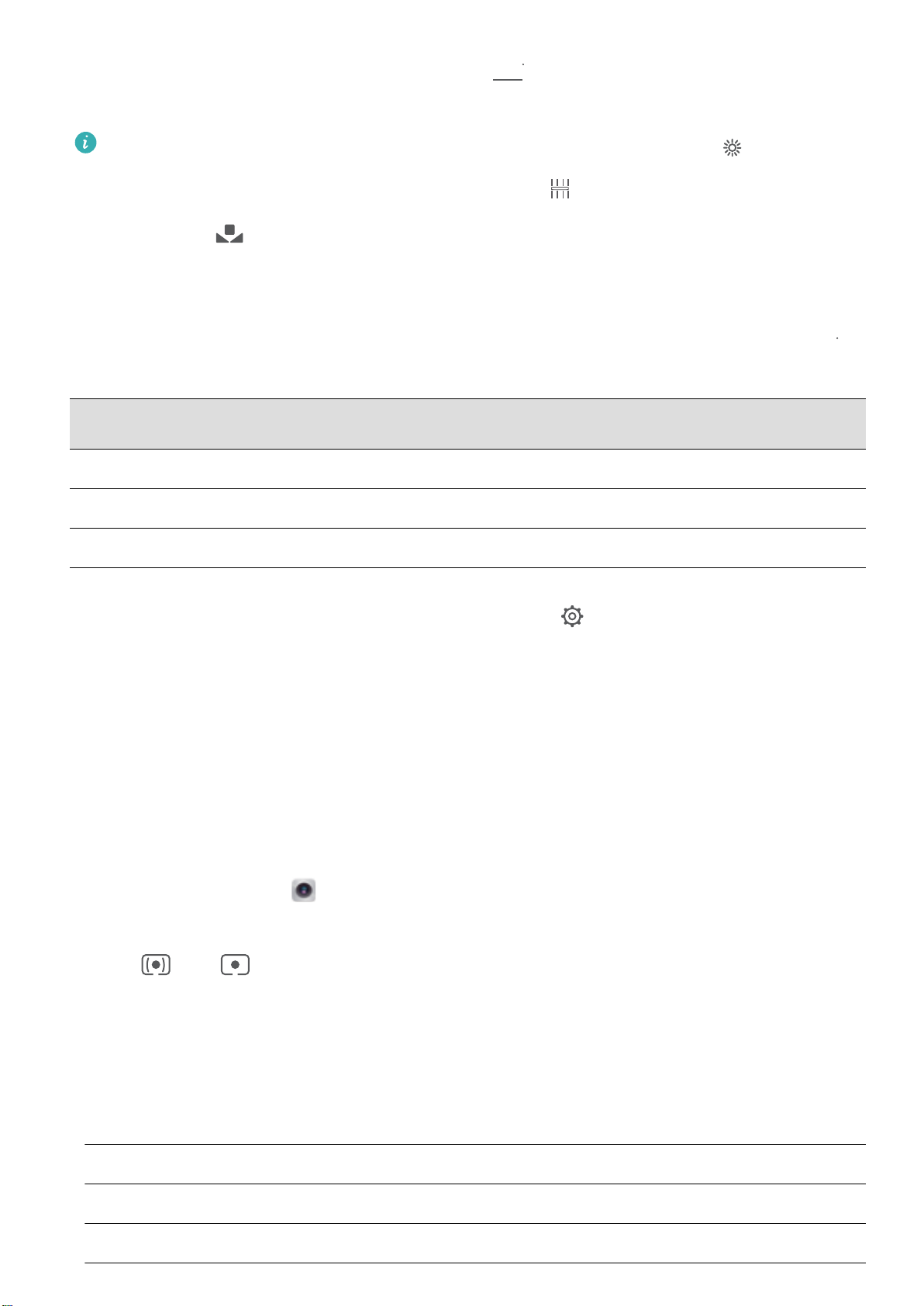
"8#
"'
Новые функции
Настройка баланса белого (AWB). Нажмите
и перетащите ползунок AWB, чтобы
настроить значение.
l Во время съемки под прямыми солнечными лучами выберите . При
съемке в слабоосвещенном месте выберите .
l Нажмите
, чтобы настроить цветовую температуру. Чтобы придать
фотографии теплый тон, увеличьте значение черного (K). Для получения
холодных тонов уменьшите значение черного (K).
Настройка режима фокусировки в зависимости от места съемки. Нажмите
перетащите ползунок AF, чтобы настроить значение.
Режим
фокусировки
Сценарий использования
Режим AF-S Неподвижные объекты (например, горы).
Режим AF-C Движущиеся объекты (например, бегущая вода или волны).
и
Режим MF Выпуклые объекты (например, макроснимок цветка).
Фиксация устройства во время съемки. Нажмите и включите Horizontal level.
После включения этой функции на экране камеры появятся две горизонтальные
линии. Наложение пунктирной линии на сплошную указывает на то, что камера
выровнена по горизонтали.
Съемка профессиональных портретов
Хотите делать портретные снимки профессионального качества? В режиме Профи
Вы сможете настроить параметры камеры для съемки профессиональных
фотографий.
Откройте приложение Camera > More > Pro.
Выбор режима экспозамера. Для съемки портретов рекомендуется выбрать
режим
или . Поместите объекты съемки (например, лица) в центр экрана
камеры.
Настройка яркости в зависимости от места съемки
l Настройка светочувствительности (ISO). Во избежание чрезмерных шумов при
съемке портретов рекомендуется настроить минимальное значение ISO. Вы
можете настроить значение ISO в зависимости от места съемки.
Место съемки
Рекомендованное значение ISO
На улице 100–200
В помещении Около 400
4
Page 9

Новые функции
Ночная съемка 400–800
l Настройка скорости затвора. Скорость затвора должна быть низкая при съемке в
темном месте и высокая в условиях яркого освещения. Рекомендованная скорость
затвора для съемки неподвижных объектов должна составлять 1/80–1/125. При
съемке движущихся объектов выберите скорость затвора 1/125 или выше.
l Настройка экспокоррекции. Если освещение объекта съемки или фоновое
освещение низкое, увеличьте значение экспокоррекции (EV). Если съемка
проводится в ярко освещенном месте, уменьшите значение экспокоррекции.
Настройка баланса белого (AWB). Выберите значение баланса белого в
зависимости от освещения в месте съемки. Во время съемки под прямыми
солнечными лучами выберите . При съемке в слабоосвещенном месте
выберите .
Настройка фокуса. Для выделения объекта съемки на портретном снимке
рекомендуется использовать режим фокусировки вручную (MF). Коснитесь экрана
камеры, чтобы сфокусироваться на той части снимка (например, лицо объекта
съемки), которую хотите выделить.
l Некоторые настройки в профессиональном режиме могут изменяться после
изменения параметров. Вы можете настроить их согласно Вашим
требованиям.
l Описанные выше настройки приводятся для ссылки. Вы можете настроить их в
соответствии с ситуацией.
Управление телефоном
Включение блокировки приложений
Блокировка приложений позволяет настроить пароль для важных приложений.
После перезагрузки устройства или разблокировки его экрана при открытии этих
приложений потребуется ввести пароль функции Блокировка приложений.
Блокировка приложений обеспечивает дополнительную защиту личной
информации и предотвращает несанкционированный доступ к важным
приложениям на Вашем устройстве.
Включение блокировки приложений. Откройте приложение Settings.
Выберите Security & privacy > App lock. При первом включении функции Блокировка
приложений, настройте пароль и секретный вопрос. На экране функции
Блокировка приложений выберите приложения, которые хотите защитить. При
первом доступе к заблокированному приложению необходимо ввести пароль. Если
Вы забыли пароль, нажмите Forgot password, введите ответ на секретный вопрос и
5
Page 10
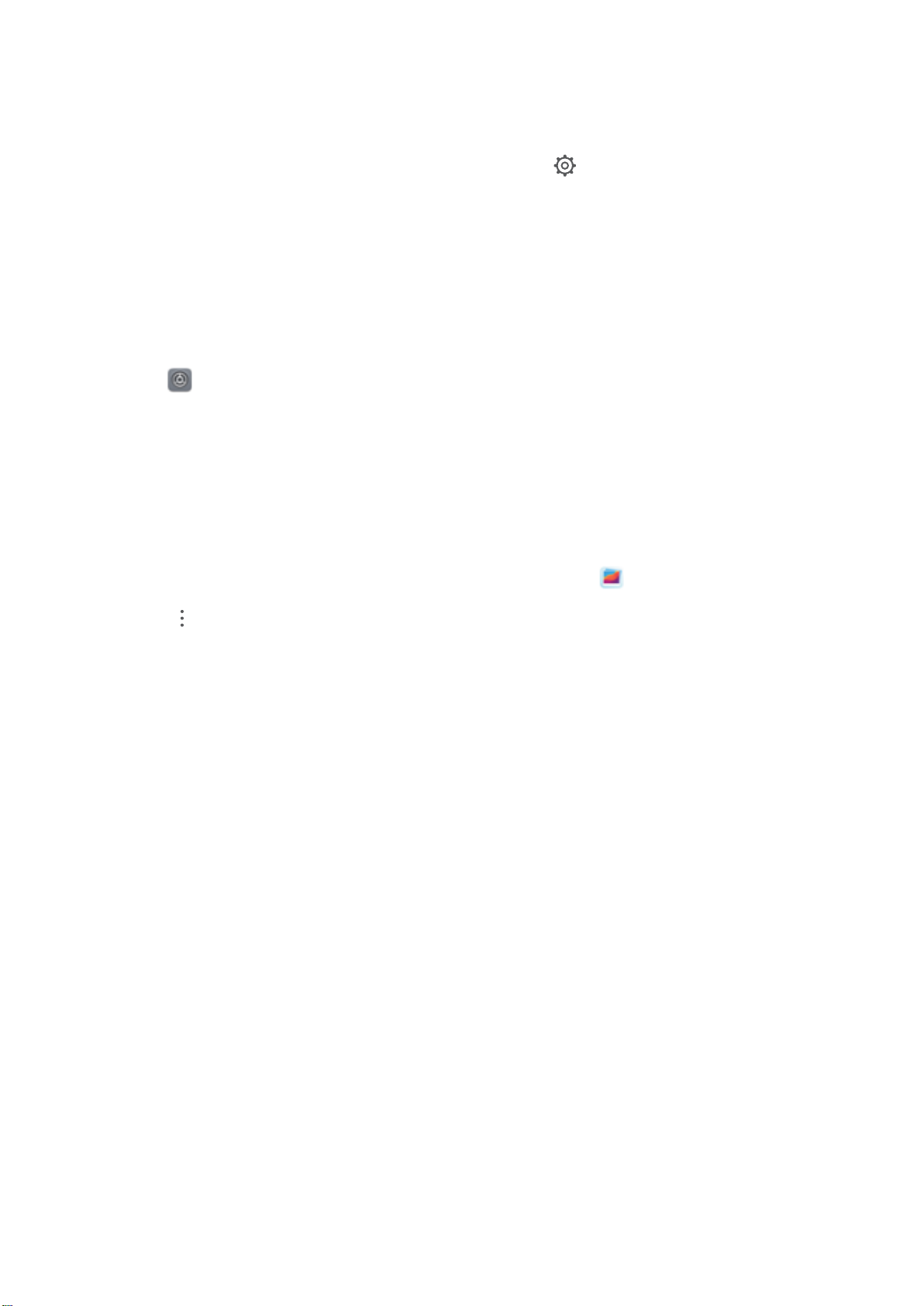
Новые функции
восстановите пароль. Если Вы не задали настройки восстановления пароля, поле
Forgot password будет недоступно.
Изменение пароля блокировки приложений или способа защиты пароля. На
экране раздела Блокировка приложений нажмите , затем нажмите Change
password или Change password protection, чтобы изменить пароль блокировки
приложений или защиту пароля.
Настройка обоев рабочего экрана
Надоели обои по умолчанию? Вы можете настроить любимое фото в качестве
обоев рабочего экрана.
Откройте Settings и выберите Home screen & wallpaper > Wallpaper. Доступные
действия:
Настройка изображения в качестве обоев рабочего экрана: Нажмите Gallery или
выберите предустановленные обои, следуя инструкциям на экране, выберите Lock
screen, Home screen или Both.
Настройка изображения в качестве обоев рабочего экрана: Хотите установить
фотографию как обои рабочего экрана? В приложении Gallery откройте фото,
выберите
рабочего экрана.
> Set as > Wallpaper. Следуя инструкциям, задайте фото как обои
Управление виджетами рабочего экрана
Хотите использовать виджеты блокировки экрана, заметок или календаря? Вы
можете добавлять, перемещать или удалять виджеты на рабочем экране.
Добавление виджетов: Нажмите и удерживайте пустую область рабочего экрана,
чтобы перейти в режим редактирования. Нажмите Widgets, нажмите и удерживайте
виджет, затем перетащите его на пустую область рабочего экрана или нажмите на
требуемый виджет.
6
Page 11
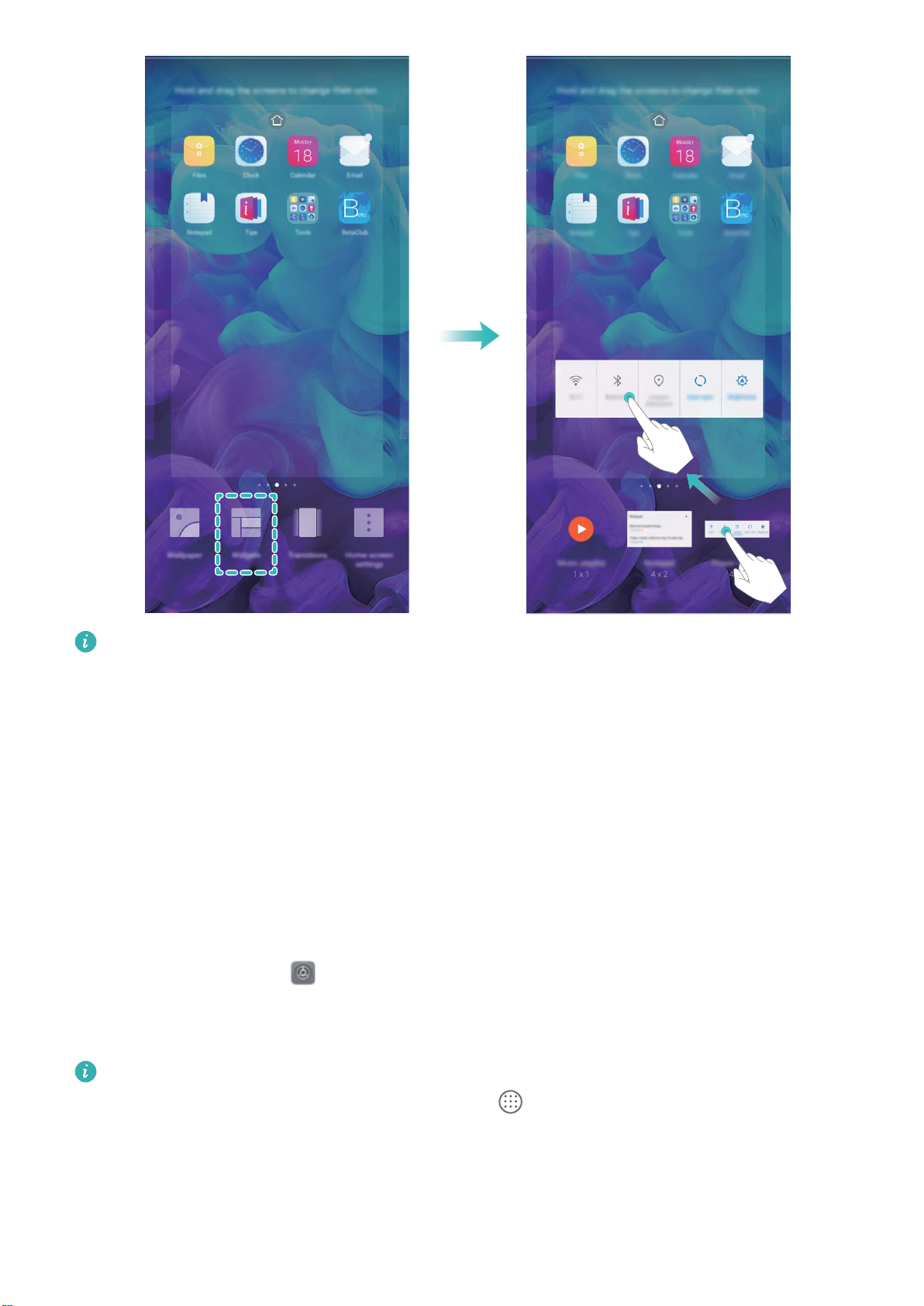
Новые функции
Перед добавлением виджета убедитесь, что на рабочем экране достаточно
места. Если места недостаточно, добавьте еще одно окно рабочего экрана или
освободите место на текущем экране.
Удаление виджетов: Нажмите и удерживайте виджет на рабочем экране, пока
устройство не завибрирует. Затем выберите Remove.
Перемещение виджетов: Нажмите и удерживайте виджет на рабочем экране, пока
устройство не завибрирует. Перетащите виджет в нужное место.
Использование экрана приложений
Вам кажется, что на рабочем экране слишком много значков приложений?
Включите экран приложений, чтобы освободить место на рабочем экране.
Откройте приложение Settings, выберите Home screen & wallpaper > Home screen
style и включите Drawer. Чтобы переключиться на обычный стиль рабочего экрана,
выберите Standard.
Перемещение значка с экрана приложений на рабочий экран
: После
включения экрана приложений нажмите на рабочем экране, чтобы перейти
к списку приложений. В списке приложений нажмите и удерживайте значок
приложения, который хотите переместить на рабочий экран, затем перетащите
его в нужное место рабочего экрана.
7
Page 12

Новые функции
Озвучивание содержимого экрана с помощью TalkBack
Ваше устройство поддерживает озвучивание контента на экране, на который Вы
нажимаете, который выбираете или который включаете. Это помогает более
удобно взаимодействовать с устройством.
1 Откройте приложение Settings, выберите Smart assistance > Accessibility >
TalkBack > , чтобы перейти к экрану настроек TalkBack.
2 Включите TalkBack и нажмите OK. После первого включения функции TalkBack
будет автоматически запущена обучающая программа. Чтобы прослушать
обучающую программу еще раз, нажмите , чтобы перейти на экран настроек
TalkBack, и включите обучающую программу.
Нажмите и включите Explore by touch. Устройство будет озвучивать контент,
3
на который Вы нажимаете.
Возможно, Вы случайно включили TalkBack. Чтобы выключить TalkBack, нажмите и
удерживайте кнопку питания, пока устройство не завибрирует, затем нажмите на
экран двумя пальцами, не отпускайте их минимум 3 секунды.
Очистка памяти
По мере заполнения памяти устройства его производительность может снизиться.
Используйте функцию очистки памяти для освобождения места в памяти,
повышения производительности системы и обеспечения бесперебойной работы
устройства.
Откройте приложение Phone Manager, затем нажмите Cleanup, чтобы очистить
память устройства и удалить кэш для оптимизации производительности одним
касанием. Если после выполнения этой операции места в памяти по-прежнему
недостаточно, выполните глубокую очистку.
8
Page 13

Новое устройство
Настройка нового устройства
Подключение к Интернету
Подключайтесь к сетям Wi-Fi быстро и без лишних усилий.
Подключение к сети Wi-Fi
1 Проведите пальцем вниз по строке состояния, чтобы открыть панель
уведомлений.
2 Нажмите и удерживайте значок , чтобы открыть экран настроек Wi-Fi.
3 Включите Wi-Fi. На экране устройства появится список доступных сетей Wi-Fi.
4 Выберите сеть Wi-Fi, к которой хотите подключиться. В случае выбора
защищенной сети необходимо ввести пароль Wi-Fi.
Подключение к мобильной сети передачи данных
Перед использованием мобильной передачи данных приобретите у Вашего
оператора подходящий тарифный план во избежание чрезмерных расходов на
передачу данных.
1 Проведите пальцем вниз по строке состояния, чтобы открыть панель
уведомлений.
2 Нажмите на значок , чтобы включить мобильную передачу данных.
Для снижения энергопотребления и экономии трафика выключайте
мобильную передачу данных, когда не используете ее.
Регистрация данных лица и включение разблокировки распознаванием лица
Разблокировка распознаванием лица позволяет быстро и безопасно
разблокировать устройство без ввода пароля.
9
Page 14
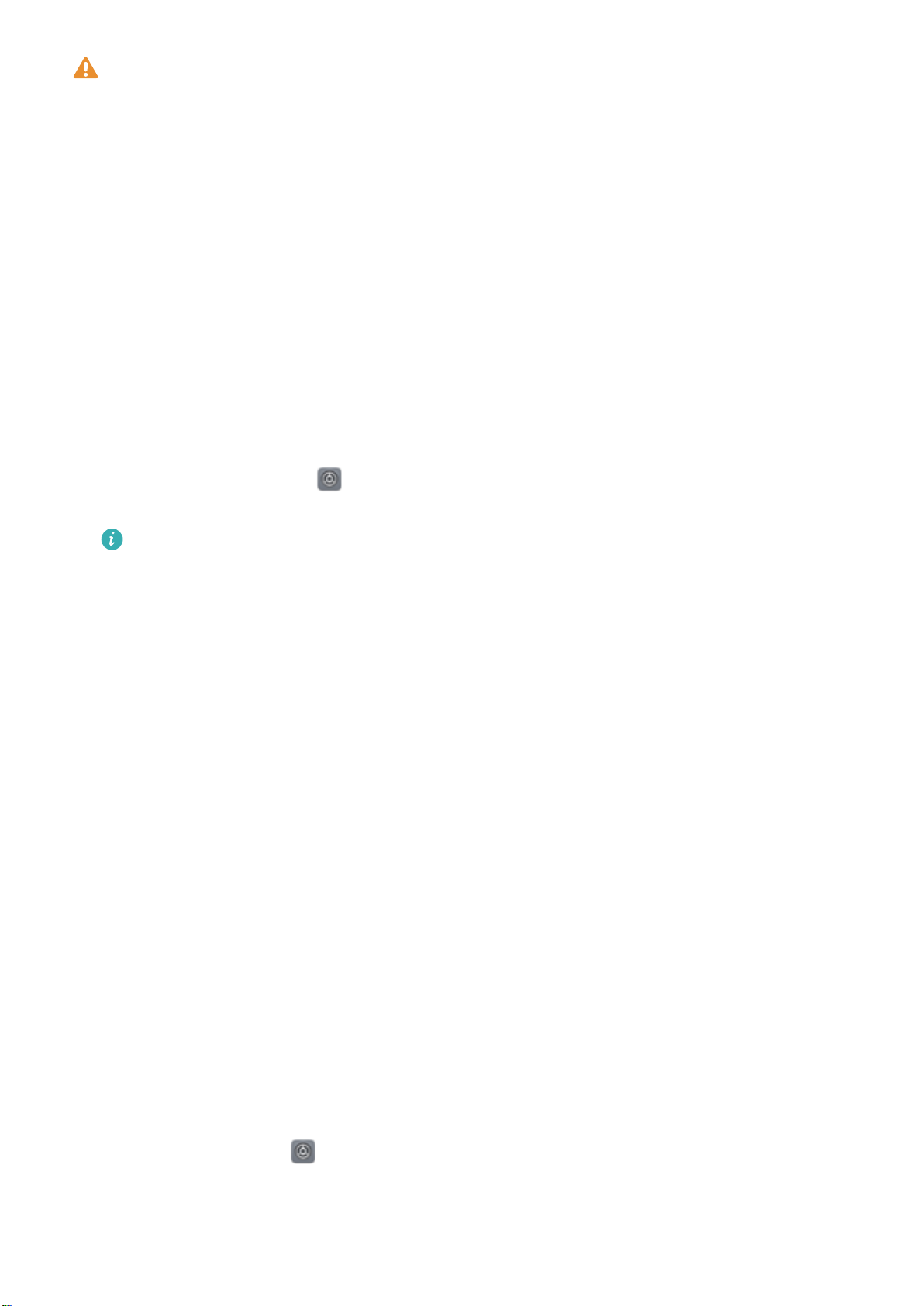
Новое устройство
l Функцию разблокировки распознаванием лица можно использовать, только
когда на телефоне выполнен вход в аккаунт владельца. Эта функция не
поддерживается PrivateSpace.
l Функция разблокировки распознаванием лица недоступна, если пароль
разблокировки не вводился три и более дней подряд, если Ваше устройство
было заблокировано дистанционно или перезагружено.
l При использовании функции разблокировки распознаванием лица не
закрывайте глаза, смотрите прямо на устройство. Устройство должно
располагаться на расстоянии 20–50 см от Вашего лица. Не используйте
функцию разблокировки распознаванием лица в темноте, под прямыми
солнечными лучами или при ярком освещении, направленном в лицо.
l В настоящий момент можно зарегистрировать только данные одного лица.
Удалите текущие данные лица, чтобы зарегистрировать новые.
1 Откройте приложение Settings. Выберите Security & privacy > Face recognition,
введите пароль разблокировки экрана.
Если пароль разблокировки экрана не настроен, настройте его. Помимо 6значного PIN-кода Вы можете настроить другие типы паролей: Pattern, 4-digit
PIN, Custom PIN или Password.
2 Если Вы выберите функцию Enable pick up to wake, экран будет включаться и
разблокироваться после того, как Вы поднесете устройство к лицу. Если Вы не
хотите использовать эту функцию, не выбирайте ее. Нажмите Get started,
зарегистрируйте данные лица.
3 Режимы разблокировки распознаванием лица:
l Прямая разблокировка. Включите экран. Устройство распознает черты лица
и разблокирует экран.
l Проведение для разблокировки. Включите экран. После того как устройство
распознает черты лица, проведите по заблокированному экрану, чтобы
разблокировать устройство.
l Умное отображение уведомлений на экране блокировки. Включите
функции Slide to unlock и Smart lock screen
экране не будет отображаться содержимое уведомлений. Оно появится после
распознавания лица владельца.
notications. На заблокированном
l Доступ к заблокированным приложениям. Включите Access App lock, чтобы
открыть заблокированные приложения распознаванием лица.
Разблокировка устройства поднятием
Откройте приложение
регистрации данных лица выберите Enable pick up to wake и для параметра Direct
unlock задайте значение Разблокировка распознаванием лица. После завершения
Settings, выберите Security & privacy > Face recognition. При
10
Page 15
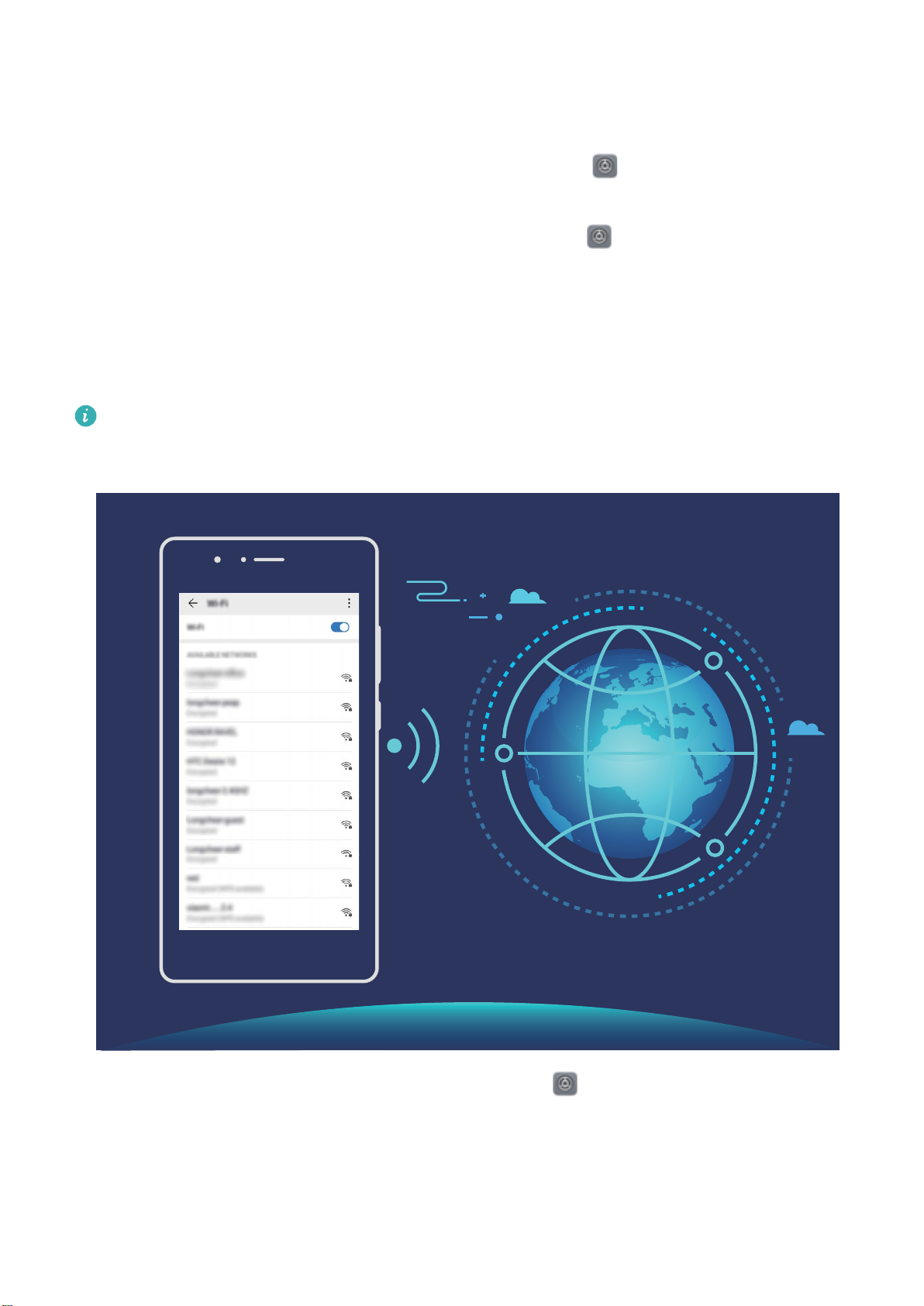
Новое устройство
настройки Вы можете просто поднять устройство, чтобы разблокировать экран. При
этом Вам не придется вводить пароль или сканировать отпечаток пальца.
Если Вы не выбрали функцию Enable pick up to wake при регистрации данных лица,
Вы можете настроить ее позже. Откройте приложение Settings, выберите Security
& privacy > Face recognition и для параметра Direct unlock задайте значение
Разблокировка распознаванием лица. Затем откройте Settings, выберите Smart
assistance > Motion control > Pick up.
Подключение к сети Wi-Fi
Подключение устройства к сети Wi-Fi снижает расходы на мобильную передачу
данных.
Работа в незащищенных публичных сетях Wi-Fi может поставить под угрозу
безопасность личных данных и финансовой информации. Будьте осторожны.
Подключение к сети Wi-Fi: Откройте приложение Settings, выберите Wireless &
networks > Wi-Fi, включите Wi-Fi. Для доступа к сети Wi-Fi нажмите на нее, введите
пароль сети или завершите процесс аутентификации, если требуется. Или
проведите вниз по меню, нажмите Add network. Следуя инструкциям на экране,
введите имя и пароль сети, чтобы добавить ее.
11
Page 16

Рабочий экран
Панель навигации
Настройка навигационной панели
С помощью навигационной панели Вы можете вернуться на рабочий экран или к
предыдущему экрану, закрыть приложение или посмотреть список недавно
использованных приложений.
Чтобы настроить вид панели навигации, откройте Settings, выберите System >
System navigation > Three-key navigation > Settings, затем выберите комбинацию
навигационных кнопок и включите или выключите Hide navigation keys.
l Кнопка Назад: Нажмите, чтобы вернуться к предыдущему экрану или закрыть
приложение. Нажмите, чтобы скрыть экранную клавиатуру после ввода текста.
l
l Кнопка Обзор: Нажмите, чтобы открыть список недавно использованных
l Кнопка открытия панели уведомлений: Нажмите, чтобы открыть панель
Кнопка Рабочий экран: Нажмите, чтобы вернуться на рабочий экран.
Нажмите и удерживайте, чтобы отобразить значок Google Ассистент, проведите
вверх по нему, чтобы включить Google Ассистент.
приложений.
уведомлений.
Управление фоновыми приложениями с помощью кнопки Обзор
Чтобы быстро переключиться между приложениями, используйте кнопку Обзор.
Кнопка Обзор позволяет быстро переключаться между работающими
приложениями, а также закрыть неиспользуемые приложения для повышения
производительности устройства.
12
Page 17
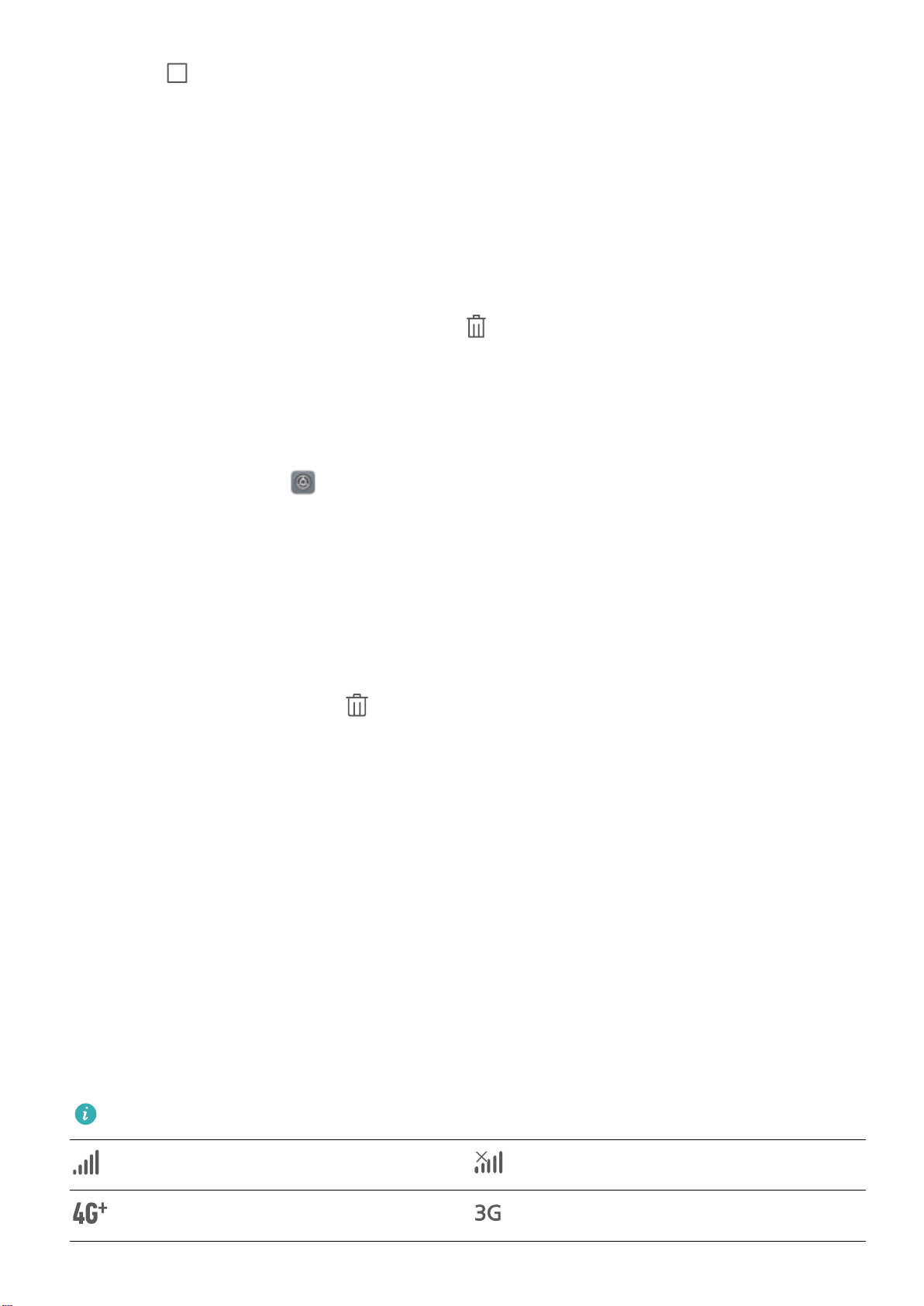
Рабочий экран
Нажмите . Доступные действия:
l Просмотр недавно использованных приложений: При нажатии на кнопку на
экране отображаются недавно использованные приложения. Перемещайтесь
между ними, проводя влево или вправо.
l Переключение на недавно использованное приложение: Проведите влево или
вправо по экрану, чтобы найти нужное приложение, затем нажмите на него.
l Закрытие приложения: Проведите вверх по вкладке приложения, чтобы закрыть
соответствующее приложение.
l Закрытие всех приложений: Нажмите , чтобы закрыть все приложения.
Навигация с помощью жестов
Вы можете использовать жесты, чтобы быстро вернуться к предыдущему меню,
перейти на рабочий экран или посмотреть текущие задачи.
Откройте приложение
Settings, выберите System > System navigation и включите
Gestures. Доступны следующие действия:
l Возврат к предыдущему экрану: Проведите к центру экрана от одного из его
боковых краев.
l Возврат на рабочий экран: Проведите вверх снизу экрана.
l Просмотр текущих задач: Проведите вверх снизу экрана, затем удерживайте
палец. На экране предпросмотра приложения проведите вверх, чтобы закрыть
приложение, или нажмите , чтобы закрыть все приложения.
l Включение Google Ассистента: Нажмите Settings, чтобы включить Google Assistant.
Проведите вверх из любого из нижних углов, чтобы запустить Google Ассистент.
Панель уведомлений и строка состояния
Значки в строке состояния
Значки в строке состояния отображают информацию о статусе устройства, включая
статус сетевого соединения, уровень заряда батареи, новые сообщения, режим Без
звука.
Значки состояния: Проверяя статус значка, можно быстро узнать статус устройства,
например статус сетевого соединения, уровень сигнала сети, уровень заряда
батареи, время и пр.
Вид значков сетевого соединения зависит от региона и оператора связи.
Уровень сигнала сети Нет сигнала
Подключено к сети 4G+ Подключено к сети 3G
13
Page 18

LTE
LTE
LTE
LTE
Рабочий экран
Подключено к сети 4G Подключено к сети HSPA
Подключено к сети 2G
Подключено к сети LTE
Подключено к сети LTE+ Включено NFC
Подключено к сети HSPA+ Включен режим полета
Служба VoLTE доступна Подключено к сети Wi-Fi
Получение геоданных от
Роуминг
спутников GPS
Включен Bluetooth Включен режим Без звука
Доступна сеть Wi-Fi Зарядка
Включен режим вибрации Батарея разряжена
Включен будильник SIM-карта не определена
Батарея заряжена Подключены наушники
Энергосберегающий режим
включен
Производительный режим
включен
Используется беспроводная
Супербыстрая зарядка
или проводная проекция
Режим защиты зрения
Быстрая зарядка
включен
Режим Не беспокоить
USB-кабель подключен
включен
Режим экономии трафика
включен
Заряд батареи Bluetooth-
устройства
Напоминание приложения
Точка доступа включена
Phone Manager
Нестабильный сигнал Сбой выполнения вызова
Режим Screen time management
Чтение вслух включено
включен
Значки уведомлений: При поступлении нового сообщения или уведомления в
строке состояния отображается соответствующий значок.
14
Page 19
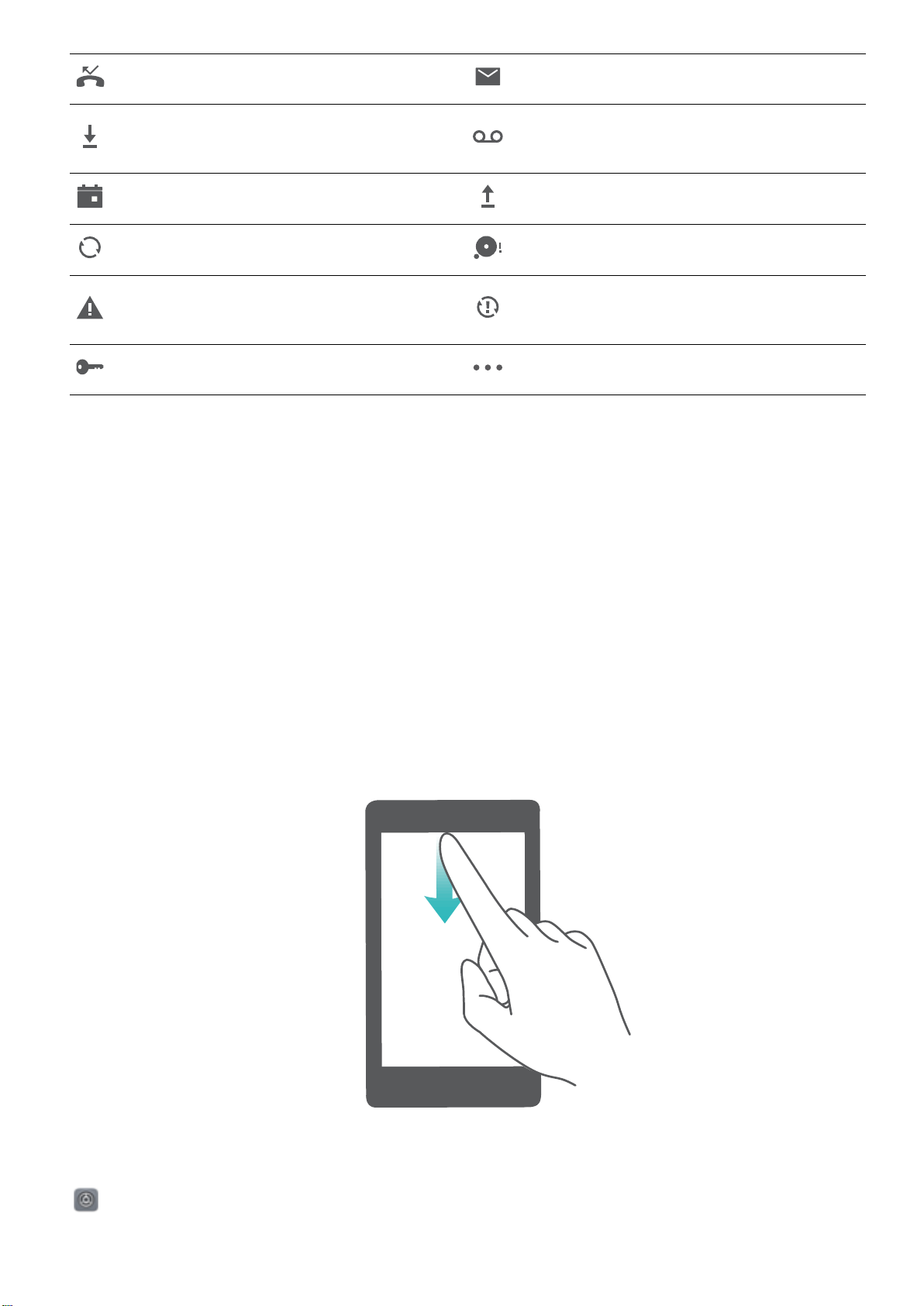
Пропущенные вызовы Новые эл. письма
Рабочий экран
Загрузка данных
Напоминание о событии Выгрузка данных
Синхронизация данных Память переполнена
Сбой регистрации или
синхронизации
Подключение VPN Другие уведомления
Новые сообщения голосовой
почты
Сбой синхронизации
Открытие панели уведомлений и просмотр информации на ней
Вы можете проверять уведомления и статусы работы функций устройства в строке
состояния.
При поступлении сигнала уведомления активируйте экран, проведите вниз по
строке состояния, чтобы посмотреть уведомление.
Когда экран разблокирован: Проведите пальцем вниз по строке состояния, чтобы
открыть панель уведомлений. Вы можете включить или выключить переключатели
и нажать на уведомления, чтобы посмотреть их сведения.
Чтобы отобразить определенное количество уведомлений или запретить
отображение уведомлений в строке состояния и на панели уведомлений, нажмите
Settings, затем выберите Notications > More notication settings > Notication
method. Выберите Numbers или None.
15
Page 20
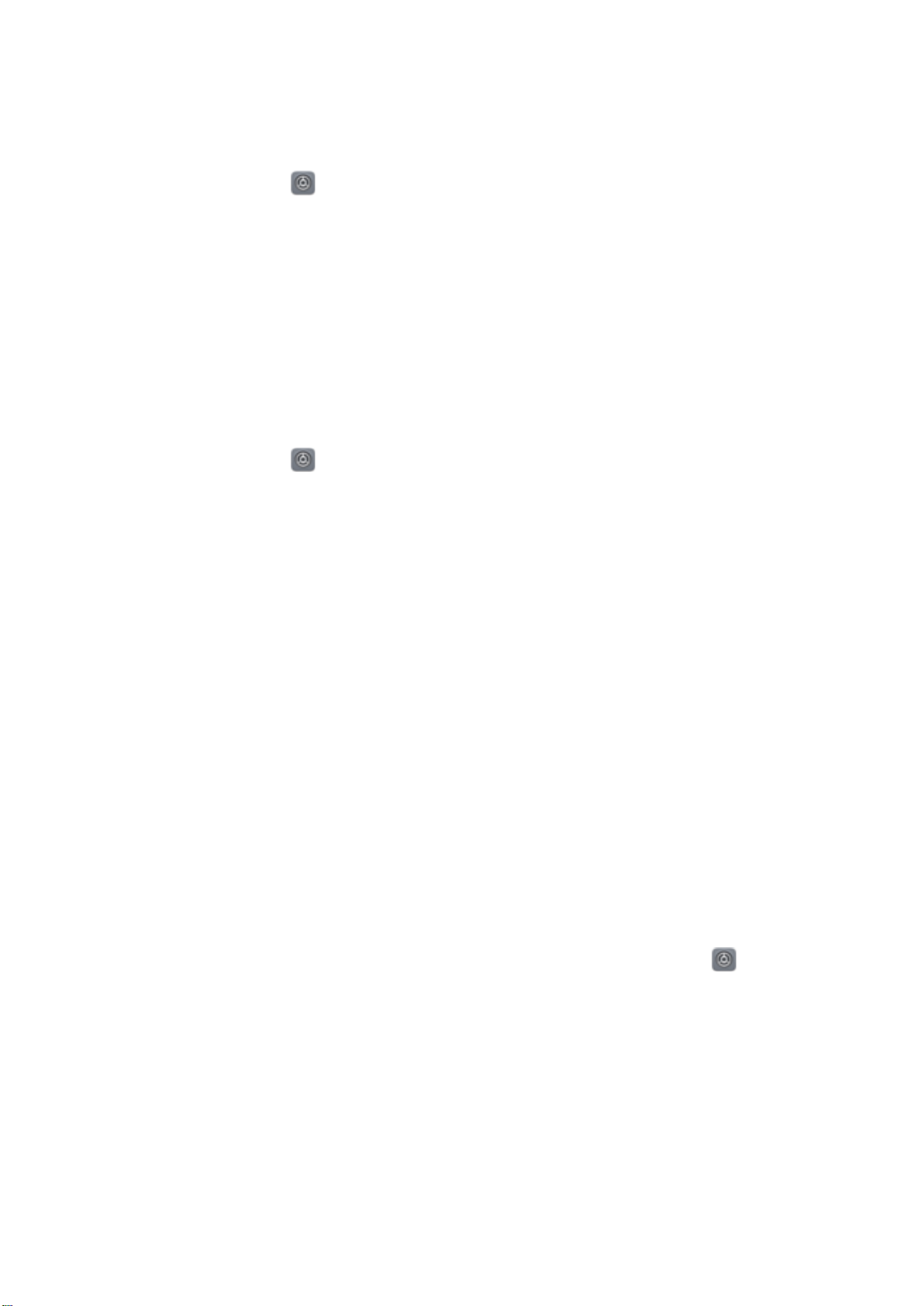
Рабочий экран
Выключение уведомлений приложений
Получаете слишком много push-уведомлений от приложений? Вы можете
выключить ненужные уведомления.
Откройте приложение Settings, и нажмите Notications. Доступны следующие
действия:
l Блокировка уведомлений от приложения: Выберите приложение и выключите
функцию Allow notications.
l Блокировка уведомлений от всех приложений: Выберите Batch management,
затем выключите функцию All.
Настройка параметров уведомлений
Вы можете настроить параметры уведомлений согласно Вашим предпочтениям.
Откройте приложение Settings, затем выберите Notications > More notication
settings. Доступны следующие действия:
l Включение светового индикатора при получении уведомления: Включите
функцию Pulse notication light, чтобы световой индикатор срабатывал при
поступлении уведомлений.
l Настройка стиля уведомления: Нажмите Notication method, затем выберите
Icons, Numbers или None.
Блокировка и разблокировка экрана
Настройка пароля разблокировки экрана для защиты данных
На Вашем устройстве хранится большой объем конфиденциальных данных,
включая личные фото, контакты, банковские приложения (например, Alipay).
Настройте пароль разблокировки экрана, чтобы защитить Ваши данные. Пароль
разблокировки экрана защитит Ваши данные при потере устройства или попытке
несанкционированного доступа.
Настройка пароля разблокировки экрана: Откройте приложение Settings,
выберите Security & privacy > Lock screen password, выберите тип пароля
разблокировки экрана.
l Настройка PIN-кода: PIN-код — это последовательность цифр. Ввод PIN-кода —
простой и быстрый способ разблокировки устройства. В качестве PIN-кода
рекомендуется использовать длинную последовательность случайных цифр.
Выберите Set lock screen password, следуя инструкциям, настройте PIN-код. Или
нажмите Change unlock method и задайте 4-digit PIN или Custom PIN.
l Настройка графического ключа: Чтобы разблокировать устройство, потребуется
начертить заданный графический ключ. Рекомендуется, чтобы графический ключ
16
Page 21

Рабочий экран
содержал пересекающиеся линии. Выберите Set lock screen password > Change
unlock method > Pattern и дважды начертите один и тот же графический ключ.
Графический ключ должен соединять минимум 4 точки.
l Настройка пароля: Пароль, содержащий буквы, цифры и специальные символы,
— более надежный способ защиты, чем PIN-код или графический ключ. Для
обеспечения дополнительной защиты рекомендуется использовать пароль,
состоящий из 8 и более символов, содержащий буквы, цифры и специальные
символы. Запомните Ваш пароль. Вы не сможете использовать устройство, если
забудете его. Выберите Set lock screen password > Change unlock method > Password,
следуя инструкциям, настройте пароль.
l Разблокировка устройства с помощью умного браслета: Если Ваше устройство
поддерживает разблокировку с помощью умного браслета, экран Вашего
устройства будет активироваться, когда умный браслет будет находиться на
расстоянии менее 80 см от Вашего устройства. Проведение по экрану Вашего
устройства мгновенно разблокирует его. Нажмите Smart unlock, следуя
инструкциям на экране, завершите настройку.
l Не рекомендуется отключать пароль разблокировки экрана: Пароль
разблокировки экрана предотвращает несанкцированный доступ к Вашему
устройству. Для обеспечения защиты данных не выбирайте Disable lock screen
password в качестве способа разблокировки экрана.
l Регулярный ввод пароля: Если Вы не вводили пароль разблокировки экрана
в течение 3 дней, система попросит Вас ввести его для разблокировки
устройства. Это необходимо, чтобы Вы не забыли пароль.
Блокировка экрана для защиты устройства
Если Вы не используете Ваше устройство в течение предустановленного периода
времени, его экран выключается и блокируется. Пока экран устройства активный,
Вы можете использовать Ваше устройство, не разблокируя экран. Блокируйте экран
устройства, когда не используете его, для защиты конфиденциальности данных и
предотвращения выполнения случайных операций.
Настройте пароль разблокировки экрана для защиты данных. Можно
заблокировать устройство следующими способами:
Блокировка экрана нажатием на кнопку питания: Нажмите на кнопку питания,
чтобы заблокировать экран.
Блокировка экрана нажатием на виджет: На рабочем экране сведите два пальца
вместе, чтобы перейти в режим редактирования. Нажмите Widgets > Screen Lock и
добавьте виджет Screen Lock на рабочий экран. Это снижает износ кнопки питания.
Выйдя из режима редактирования, нажмите на виджет Screen Lock, чтобы
заблокировать устройство. Чтобы использовать этот способ, сначала требуется
открыть страницу рабочего экрана, на которой расположен виджет Screen Lock.
17
Page 22
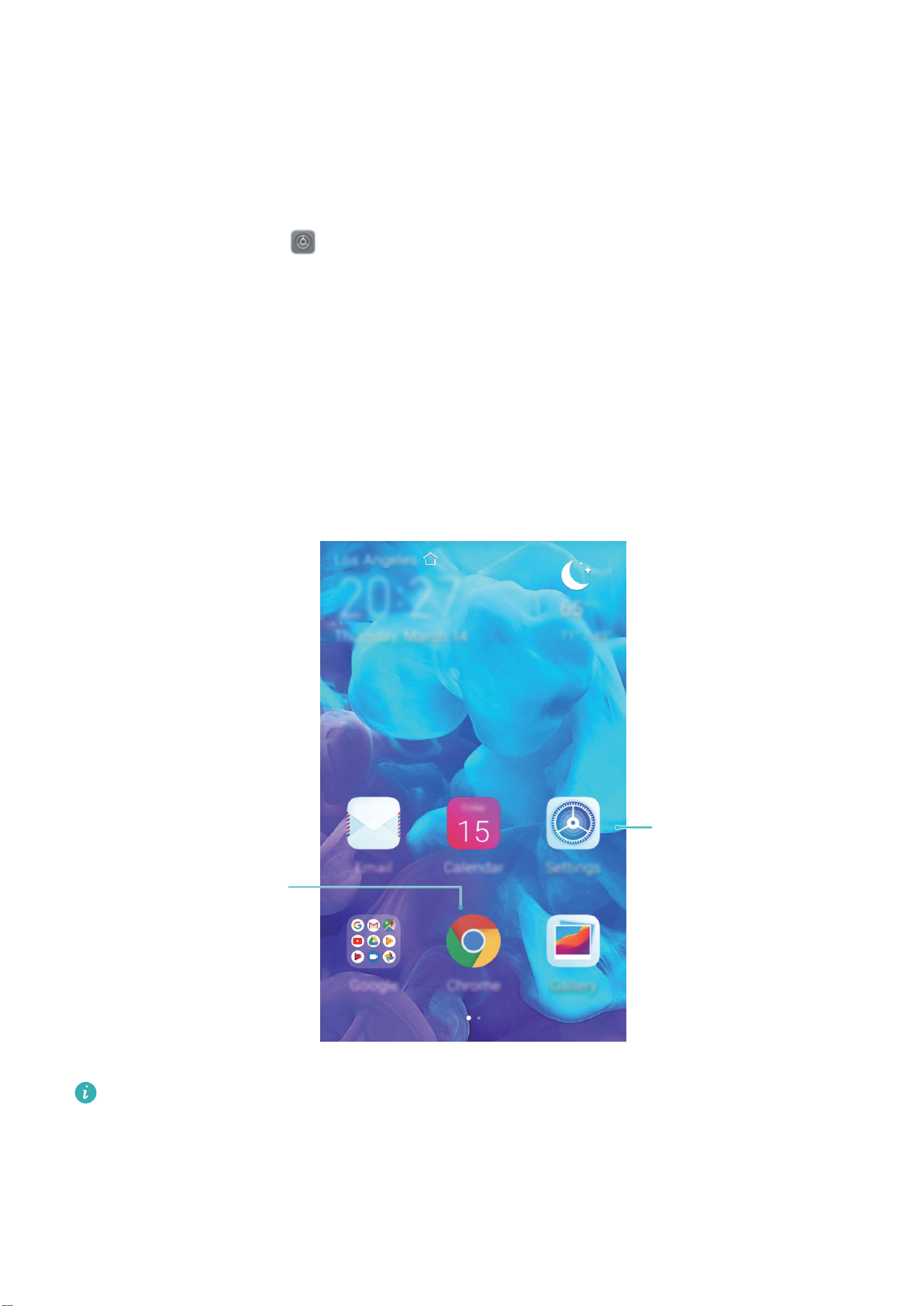
Открытие приложения
Нажмите и удерживайте
значок, чтобы перейти в
режим редактирования
Рабочий экран
Простой рабочий экран
Значки на рабочем экране кажутся Вам слишком мелкими? Простой режим
рабочего экрана поддерживает более большой размер значков и шрифта рабочего
экрана.
Откройте приложение Settings, выберите System > Simple mode, затем нажмите
Apply.
Вы можете:
l Изменить значки рабочего экрана: Нажмите и удерживайте любой значок,
чтобы перейти в режим редактирования рабочего экрана и добавить или удалить
значки приложений.
l Выйти из режима простого рабочего экрана: Нажмите Standard mode, чтобы
выйти из этого режима.
В разделе Simple mode выберите Settings > More settings > System > Reset > Reset all
settings. Будет восстановлен вид рабочего экрана по умолчанию, все настройки
режима Simple mode будут сброшены.
18
Page 23
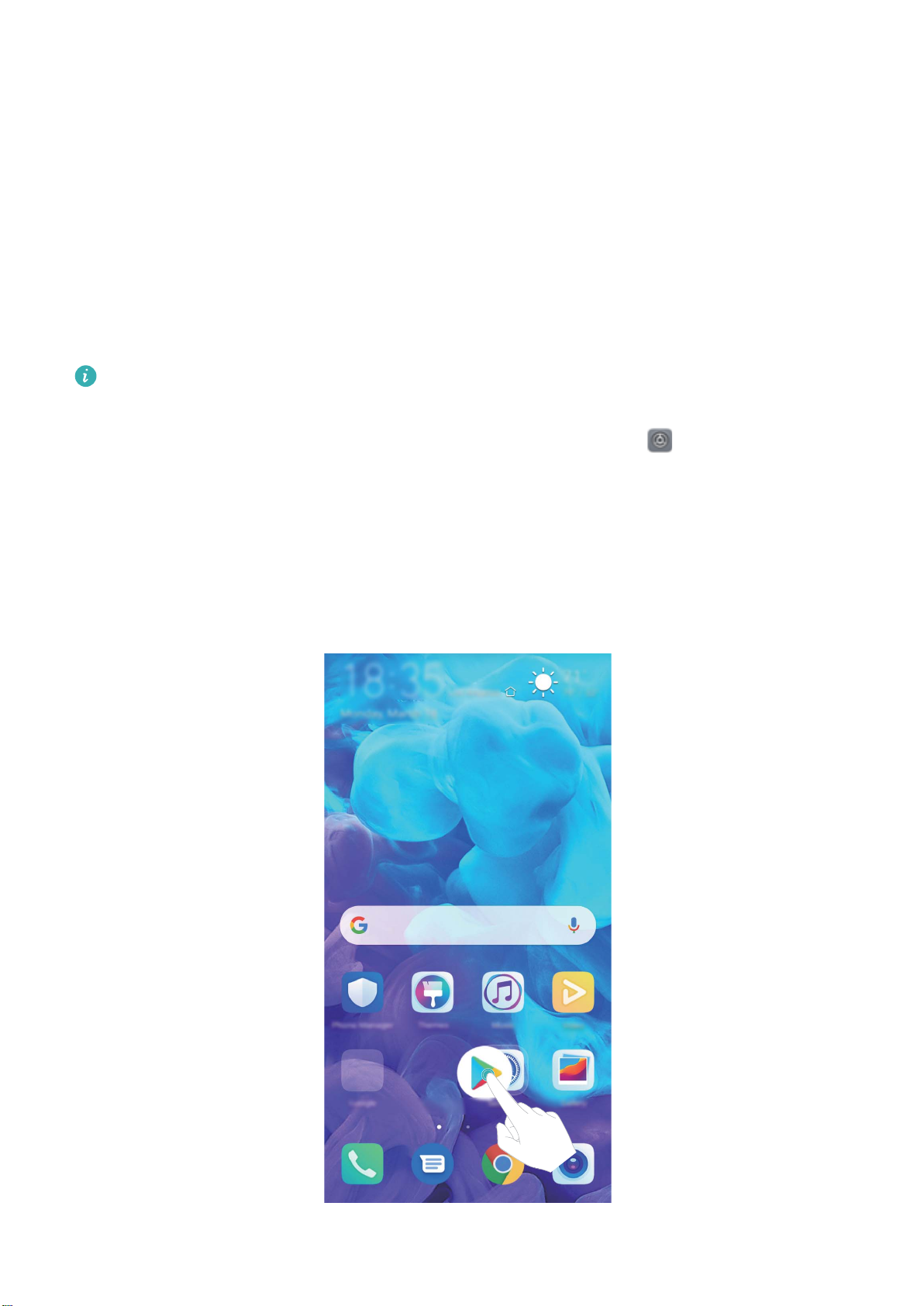
Рабочий экран
Управление рабочим экраном
Управление значками рабочего экрана
Перемещение значка приложения или папки: На рабочем экране нажмите и
удерживайте значок приложения или папку, пока устройство не завибрирует, затем
перетащите значок или папку в другое место.
Удаление значка приложения: На рабочем экране нажмите и удерживайте
приложение, которое хотите удалить, пока устройство не завибрирует, затем
нажмите Uninstall.
Для обеспечения корректной работы системы некоторые предустановленные
приложения нельзя удалить.
Блокировка стиля рабочего экрана: Откройте приложение Settings, выберите
Home screen & wallpaper > Home screen settings, включите Lock layout.
Создание папки: На рабочем экране нажмите и удерживайте значок приложения,
пока устройство не завибрирует, затем перетащите значок на значок другого
приложения. Будет создана новая папка, в которую будут помещены оба
приложения.
19
Page 24
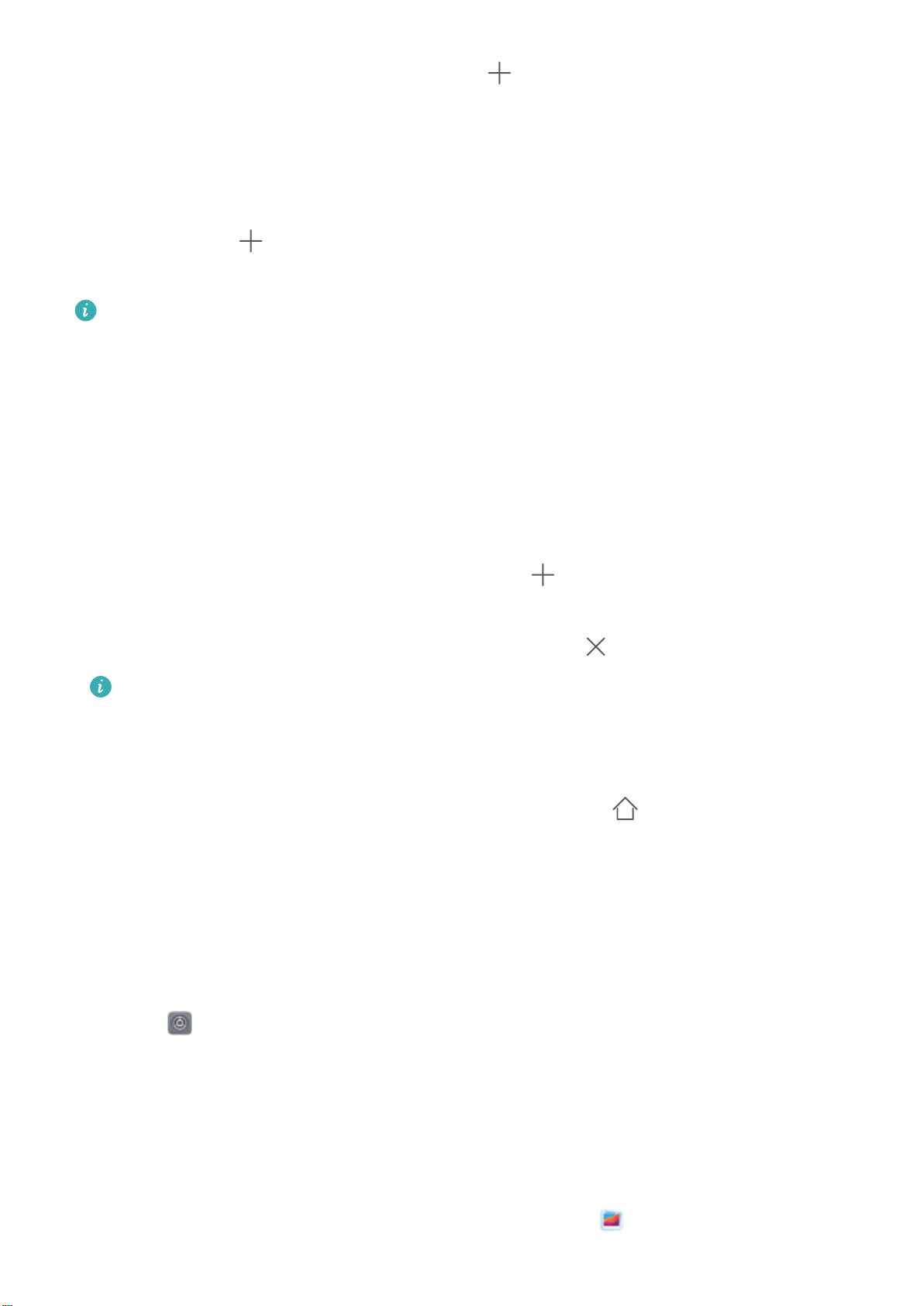
Рабочий экран
Удаление папки: Откройте папку, нажмите , отмените выбор всех приложений,
затем нажмите OK. Папка будет удалена автоматически, все приложения,
хранившиеся в ней, будут перемещены на рабочий экран.
Переименование папки: Откройте папку, нажмите на ее имя и введите новое имя.
Добавление приложений в папку, удаление приложений из папки: Откройте
папку и нажмите . Выберите приложения, чтобы добавить их в папку, или
отмените выбор приложений, чтобы удалить их, затем нажмите OK.
Чтобы удалить приложение из папки, также можно нажать и удерживать значок
приложения, пока устройство не завибрирует, затем перетащить значок на
пустое место рабочего экрана.
Управление рабочим экраном
Слишком много значков на рабочем экране? Добавьте новое окно рабочего
экрана, чтобы упростить просмотр значков приложений.
Нажмите и удерживайте пустую область рабочего экрана, чтобы перейти в режим
редактирования. Можно задать следующие настройки:
l Добавление окна рабочего экрана: Нажмите слева или справа от текущего
окна, чтобы добавить новое окно рабочего экрана.
l Удаление пустого окна рабочего экрана: Нажмите
, чтобы удалить окно.
Окна рабочего экрана, на которых есть значки приложений или виджеты,
удалить нельзя.
l Изменение порядка окон рабочего экрана: Нажмите и удерживайте окно
рабочего экрана, которое хотите переместить, и перетащите его в нужное место.
l Настройка рабочего экрана по умолчанию: Нажмите в верхней части
рабочего экрана, чтобы настроить выбранное окно как рабочий экран по
умолчанию.
Настройка обоев рабочего экрана
Надоели обои по умолчанию? Вы можете настроить любимое фото в качестве
обоев рабочего экрана.
Откройте Settings и выберите Home screen & wallpaper > Wallpaper. Доступные
действия:
Настройка изображения в качестве обоев рабочего экрана: Нажмите Gallery или
выберите предустановленные обои, следуя инструкциям на экране, выберите Lock
screen, Home screen или Both.
Настройка изображения в качестве обоев рабочего экрана: Хотите установить
фотографию как обои рабочего экрана? В приложении Gallery откройте фото,
20
Page 25

Рабочий экран
выберите > Set as > Wallpaper. Следуя инструкциям, задайте фото как обои
рабочего экрана.
Управление виджетами рабочего экрана
Хотите использовать виджеты блокировки экрана, заметок или календаря? Вы
можете добавлять, перемещать или удалять виджеты на рабочем экране.
Добавление виджетов: Нажмите и удерживайте пустую область рабочего экрана,
чтобы перейти в режим редактирования. Нажмите Widgets, нажмите и удерживайте
виджет, затем перетащите его на пустую область рабочего экрана или нажмите на
требуемый виджет.
Перед добавлением виджета убедитесь, что на рабочем экране достаточно
места. Если места недостаточно, добавьте еще одно окно рабочего экрана или
освободите место на текущем экране.
Удаление виджетов: Нажмите и удерживайте виджет на рабочем экране, пока
устройство не завибрирует. Затем выберите Remove.
Перемещение виджетов: Нажмите и удерживайте виджет на рабочем экране, пока
устройство не завибрирует. Перетащите виджет в нужное место.
21
Page 26
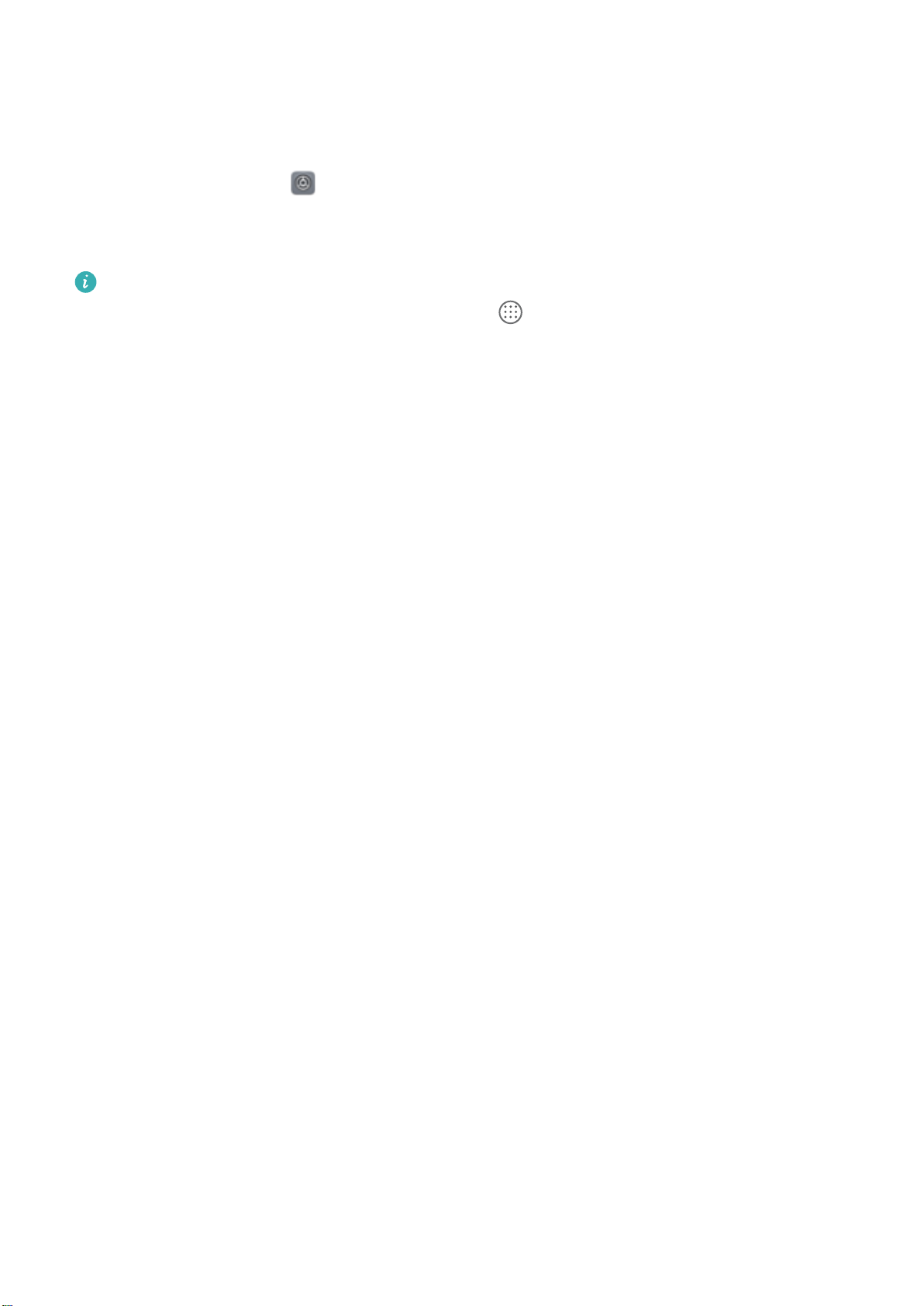
Рабочий экран
Использование экрана приложений
Вам кажется, что на рабочем экране слишком много значков приложений?
Включите экран приложений, чтобы освободить место на рабочем экране.
Откройте приложение Settings, выберите Home screen & wallpaper > Home screen
style и включите Drawer. Чтобы переключиться на обычный стиль рабочего экрана,
выберите Standard.
Перемещение значка с экрана приложений на рабочий экран: После
включения экрана приложений нажмите на рабочем экране, чтобы перейти
к списку приложений. В списке приложений нажмите и удерживайте значок
приложения, который хотите переместить на рабочий экран, затем перетащите
его в нужное место рабочего экрана.
22
Page 27

Контакты
Отправка контактов как электронных визитных карточек
Отправка своей визитной карточки: Откройте приложение Contacts и нажмите
My card, чтобы настроить фото профиля, ввести имя, номер телефона, данные
Вашей компании и прочую информацию. Нажмите , Ваше устройство
автоматически сгенерирует QR-код визитной карточки. Отправьте свою визитную
карточку, используя QR-код. Или нажмите , выберите способ отправки, затем
следуйте инструкциям на экране.
Отправка контакта: Откройте приложение Contacts, выберите контакт для
отправки, затем нажмите на значок QR-кода в правом верхнем углу экрана сведений
контакта, чтобы отправить его данные с помощью QR-кода. Или нажмите Share,
выберите способ отправки, затем следуйте инструкциям на экране.
23
Page 28

Контакты
Если устройство человека, которому Вы хотите отправить контакт, поддерживает
сканирование QR-кодов, он может сделать фото этого QR-кода или
отсканировать его для добавления в контакты на своем устройстве.
Поиск контактов
Откройте приложение Contacts. Для поиска используйте нижеприведенные
способы.
Для достижения оптимальных результатов убедитесь, что на устройстве
отображаются все контакты. На экране списка контактов выберите >
Settings > Display preferences и нажмите All contacts.
l Проведите по индексу справа для быстрого перемещения по списку контактов.
l В поисковой строке вверху экрана введите имя, инициалы, номер телефона или
адрес электронной почты контакта. Результаты поиска отобразятся под строкой
поиска. Для быстрого поиска контакта введите несколько ключевых слов,
например "Иван Петров".
Управление контактами
Импорт и экспорт контактов
При покупке нового устройства Вам потребуется перенести на него Ваши контакты.
Откройте приложение Contacts, выберите > Settings > Import/Export, затем
выберите одну из опций:
l Импорт контактов: Выберите Import from storage, Import via Bluetooth или Import
from SIM и следуйте инструкциям на экране.
Экспорт контактов: Выберите Export to storage, Share contacts или Export to SIM и
l
следуйте инструкциям на экране. По умолчанию файл .vcf, экспортированный с
помощью функции Export to storage, сохраняется в корневом каталоге во
внутренней памяти Вашего устройства. Чтобы посмотреть экспортированный
файл, откройте приложение Файлы.
Управление контактами
Приложение Контакты предоставляет широкий набор функций управления
контактами. Вы можете посмотреть все контакты либо контакты, хранящиеся на
устройстве или на SIM-карте. Добавляйте контакты в Избранное, чтобы быстро
находить их.
Просмотр контактов из разных аккаунтов: На экране списка контактов выберите
> Settings > Display preferences, затем выберите аккаунты для отображения их
контактов. Вы также можете:
24
Page 29

Контакты
l Включить упрощенный режим: Выберите > Settings > Display preferences и
включите Simple view.
l Посмотреть количество контактов в аккаунте: Выберите > Settings > Display
preferences. В области Accounts отображается общий и доступный объем памяти
контактов на SIM-карте.
Добавление контактов в Избранное: Добавляйте в Избранное контакты, с
которыми часто общаетесь. На экране списка контактов нажмите на контакт,
который хотите добавить в Избранное, затем нажмите Favourite.
Удаление контактов: На экране списка контактов нажмите и удерживайте контакт,
который хотите удалить, затем нажмите Delete. Чтобы удалить несколько контактов,
выберите > Organise contacts > Delete multiple contacts, выберите контакты,
которые хотите удалить, затем нажмите
.
Управление группами контактов
Хотите отправить одно сообщение нескольким коллегам или друзьям? Функция
умных групп автоматически группирует Ваши контакты по названиям компаний и
городам, чтобы Вы могли быстро отправить им групповое сообщение или
электронное письмо.
Создание группы контактов: На экране списка групп нажмите , введите имя
группы (например, Семья или Друзья), затем нажмите OK. Следуя инструкциям на
экране, добавьте контакты в группу, затем нажмите .
Редактирование группы: На экране списка групп нажмите на группу, которую
хотите изменить, затем нажмите , чтобы добавить контакт, или нажмите ,
чтобы Remove members, Group ringtone, Delete group или Rename.
Удаление группы: На экране списка групп нажмите и удерживайте группу, затем
нажмите Delete.
Удаление всех упоминаний контакта
Используйте функцию удаления упоминаний контакта, чтобы удалить записи всех
вызовов и сообщений контакта.
Откройте приложение Contacts, выберите контакт, затем выберите > Erase
traces > Erase. Записи всех вызовов и сообщений контакта будут удалены.
25
Page 30

Вызовы
1
2
Основные функции вызовов
Выполнение вызовов
Чтобы найти контакт, на экране набора номера на Вашем устройстве введите часть
номера телефона, первую букву имени или инициалы контакта.
Откройте приложение Phone. Чтобы найти контакт, на экране набора номера на
Вашем устройстве введите номер телефона, первую букву имени или инициалы
контакта (например, "ИП" для поиска Ивана Петрова). В списке нажмите на контакт,
которому хотите позвонить. Если устройство поддерживает две SIM-карты, нажмите
или
Если Вы недавно копировали номера телефонов, на экране набора номера
появится подсказка, что Вы можете их вставить.
Завершение вызова кнопкой питания: При случайном наборе номера или когда
экран вызовов скрыт, Вы можете быстро завершить вызов. Функция Power button
ends call позволяет завершить вызов нажатием кнопки питания. На экране Phone
выберите > Settings > More, чтобы включить Power button ends call.
, чтобы позвонить. Нажмите , чтобы завершить вызов.
Экстренные вызовы
В чрезвычайной ситуации, если Ваше устройство включено и находится в зоне
покрытия сети, Вы можете выполнить экстренный вызов, даже когда экран
устройства заблокирован, сигнал сети отсутствует.
Функция экстренных вызовов регулируется местными законами и
предоставляется Вашим оператором сети. На работу функции экстренных
вызовов могут влиять сеть и факторы окружающей среды. В экстренных
ситуациях не полагайтесь на Ваше устройство как на единственный способ
связи.
Откройте приложение Phone или на экране блокировки нажмите Emergency,
введите номер телефона экстренной службы, затем нажмите . Когда на
устройстве сильный сигнал сети, есть доступ в Интернет и службы определения
местоположения включены, Ваше текущее местоположение может отображаться
на экране телефона для его предоставления экстренным службам.
Ожидание вызовов
Вам звонит кто-то важный, когда Вы уже разговариваете по телефону? Функция
ожидания вызовов позволяет ответить на новый вызов и переключаться между
вызовами.
26
Page 31

Вызовы
Некоторые операторы не поддерживают эту функцию.
Откройте приложение Phone, выберите > Settings > More, включите Call
waiting. При поступлении нового вызова нажмите , чтобы ответить на него и
поместить первый вызов на удержание. Чтобы переключиться между вызовами,
нажмите или на запись вызова на удержании в списке вызовов.
Переадресация вызовов
Если Вы не можете ответить на вызов, настройте на устройстве переадресацию
вызовов на другой номер.
Некоторые операторы не поддерживают эту функцию.
Откройте Phone и выберите > Settings > Call forwarding. Если Ваше устройство
поддерживает работу двух SIM-карт, а разделе SIM 1 или SIM 2 нажмите Call
forwarding, чтобы выбрать способ переадресации. Введите номер телефона, на
который будет выполняться переадресация, затем подтвердите его. Когда
переадресация вызовов включена, они будут автоматически переадресовываться
на заданный номер в выбранных сценариях.
Удаление записей списка вызовов
Вы можете удалить ненужные записи списка вызовов.
Откройте Phone и нажмите , чтобы скрыть клавиатуру набора номера. Затем
Вы можете:
l Удалить одну запись списка вызовов: Нажмите и удерживайте запись, затем
нажмите Delete entry.
l Удалить несколько записей списка вызовов: Нажмите > Delete multiple
entries, выберите записи, которые хотите удалить или Select all, затем нажмите
Международный роуминг
Путешествуя за границей, Вы можете использовать Ваше устройство для
.
выполнения вызовов в роуминге без ввода кода страны.
1 Обратитесь к Вашему оператору для активации услуги международных вызовов
или роуминга.
2 Откройте приложение Phone или Contacts, чтобы выполнить вызов.
27
Page 32

Вызовы
VoLTE
VoLTE: одновременное выполнение вызовов и передача данных
VoLTE — это технология, позволяющая одновременно использовать службы
передачи речи и данных в сетях 4G, то есть использовать интернет-соединение во
время разговора. VoLTE также обеспечивает более быстрое установление вызова,
повышает качество голосовых и видеовызовов.
Оба слота для SIM-карт Вашего устройства поддерживают 4G, VoLTE и VoWiFi,
переключение SIM-карт не требуется.
l Dual 4G: Оба слота для SIM-карт Вашего устройства поддерживают 4G.
l Dual VoLTE: Оба слота для SIM-карт Вашего устройства поддерживают VoLTE, что
позволяет использовать доступ в Интернет при выполнении HD-вызовов.
l Dual VoWiFi: Оба слота для SIM-карт Вашего устройства поддерживают VoWiFi, что
позволяет выполнять вызовы по сети Wi-Fi. Вы можете использовать VoWiFi для
выполнения вызовов даже в режиме полета.
Некоторые операторы не поддерживают эту функцию.
Использование VoLTE для выполнения HD-вызовов
l Некоторые операторы не поддерживают эту функцию.
l Только устройства с двумя SIM-картами позволяют использовать 4G, VoLTE и
VoWiFi на обеих SIM-картах.
Откройте
SIM-карты 1 или SIM-карты 2 (если соответствующие функции поддерживаются
оператором) можно:
l Включить 4G: Выберите 4G. Переключатель 4G может быть недоступен из-за
настроек оператора. Это означает, что сеть 4G включена по умолчанию.
l Включить VoLTE-вызовы: Выберите VoLTE calls.
После завершения настройки выберите контакт, которому хотите позвонить, и
Settings и выберите Wireless & networks > Mobile network. В настройках
нажмите , чтобы выполнить видеовызов. Вы можете нажать на экране
голосового вызова, чтобы переключиться на видеовызов.
28
Page 33

Сообщения
Основные функции сообщений
Отправка сообщений
Сообщения — быстрый и простой способ общения. Вы можете не просто отправить
Вашим друзьям текстовые сообщения, но и добавить в них смайлики или
прикрепить файлы.
Отправка сообщения: Откройте приложение Сообщения. На экране списка
сообщений нажмите , выберите контакты или группы. Введите текст сообщения,
нажмите , чтобы добавить контент, затем нажмите , чтобы отправить
сообщение.
Сохранение сообщения в черновики: Нажмите кнопку Назад, чтобы сохранить
сообщение как черновик.
Управление сообщениями
Приложение Сообщения — простой и удобный способ обмена и управления
сообщениями.
Откройте приложение Сообщения. В списке цепочек сообщений нажмите на
имя контакта или номер телефона, чтобы посмотреть всю цепочку.
Ответ на сообщения: В текстовом поле введите сообщение и нажмите
Архивация сообщения: Боитесь случайно удалить важное сообщение? Нажмите и
удерживайте сообщение, затем нажмите , чтобы заархивировать его.
Удаление сообщения: На устройстве слишком много ненужных сообщений?
Удалите неважные цепочки или сообщения. Чтобы удалить цепочки или
сообщения, нажмите и удерживайте их, чтобы перейти к экрану редактирования,
выберите цепочку или сообщение и нажмите . Удаленные сообщения
невозможно восстановить.
.
Поиск сообщений: Как быстро найти нужное сообщение? В строке поиска на
экране списка сообщений введите ключевые слова. Результаты отобразятся под
строкой поиска.
Блокировка контакта: Хотите, чтобы определенный контакт больше не отправлял
Вам спам-сообщения? Нажмите и удерживайте сообщение, затем нажмите ,
чтобы заблокировать контакт.
29
Page 34

Сообщения
Настройка правил автоматической загрузки MMS-сообщений
Настройка правил автоматической загрузки MMS-сообщений предотвращает
излишние расходы на мобильную передачу данных.
Откройте приложение Сообщения и нажмите . Выберите Настройки >
Дополнительно.
Можно задать следующие настройки:
Автоматическое получение MMS-сообщений: Выключите Автоматически
скачивать MMS, чтобы не загружать автоматически MMS-сообщения на устройство.
Автоматическое получение MMS-сообщений в роуминге: Выключите
Автоматически скачивать MMS в роуминге, чтобы не загружать автоматически
MMS-сообщения, когда устройство в роуминге.
30
Page 35

Камера
Основные функции камеры
Основные функции камеры
Настройте камеру Вашего устройства согласно Вашим предпочтениям.
Съемка фото. Откройте приложение Camera. На экране камеры нажмите
или нажмите на кнопку уменьшения громкости, чтобы сделать фото.
Выбор режима съемки. Откройте приложение Camera и в нижней части экрана
камеры выберите предустановленный режим съемки.
Настройка фокусного расстояния. На экране камеры разведите два пальца, чтобы
увеличить изображение, сведите два пальца, чтобы уменьшить изображение. Если
расстояние между камерой и объектом съемки превышает фокусное расстояние
оптического зума, качество фотографий снижается. В процессе изменения
масштаба сбоку экрана камеры появится ползунок. Вы можете использовать его для
изменения масштаба.
Настройка экспозиции. Экспозиция настраивается автоматически в зависимости от
окружающего освещения. Чем больше значение экспозиции, тем ярче получается
фотография. Чтобы настроить значение экспозиции вручную, коснитесь экрана
камеры и перетащите значок вверх или вниз.
Включение и выключение вспышки. При съемке фото в темном месте включите
вспышку, чтобы увеличить яркость. На экране камеры нажмите на значок
чтобы выбрать режим вспышки.
l Auto: камера автоматически определяет необходимость включения вспышки в
зависимости от окружающего освещения.
l Off: вспышка выключена.
l On: вспышка выключена.
,
l Always on: вспышка всегда включена.
Запись видео
Вы можете использовать камеру не только для съемки фотографий, но и для записи
видео.
Запись видео. Выберите
Camera > Video, нажмите , чтобы записать видео.
31
Page 36

Камера
l На экране Video нажмите > Resolution и выберите разрешение, например
4K UHD, 1080p FHD(60 fps) и 720p HD.
l Stabiliser поддерживается при записи видео в любом разрешении.
Съемка фото во время записи видео. Нажмите , чтобы сделать фотографию во
время съемки видео.
Увеличение и уменьшение изображения. Нажмите и удерживайте экран камеры
двумя пальцами, затем разведите пальца, чтобы увеличить масштаб, или сведите
пальцы, чтобы уменьшить масштаб. В процессе изменения масштаба на экране
появится ползунок. Вы можете изменять масштаб изображения с помощью этого
ползунка.
Вспышка не выключается во время записи видео. При записи видео в темном
месте нажмите и выберите , чтобы вспышка работала в течение всего
процесса съемки.
Настройка параметров камеры
Откройте приложение
можно выполнить следующие действия.
l Настройка разрешения камеры. Нажмите Resolution и выберите разрешение.
Эта функция не поддерживается некоторыми моделями устройств.
l Включение тега места. Включите Location tag, чтобы отмечать на фотографиях
места съемки.
l Добавление водяного знака. Включите Add watermark, чтобы автоматически
добавлять к фотографиям и видео водяные знаки.
l Выключение звука затвора. Включите Mute.
Съемка при обнаружении улыбки. Включите Capture smiles. Камера будет
l
автоматически делать снимок при обнаружении улыбки.
l Сохранение изображений в формате RAW. В формате RAW сохраняются более
детальные снимки, что позволяет проводить их последующую обработку. В
Camera, нажмите для доступа к экрану Settings. Здесь
режиме Профи выберите > Resolution и включите RAW format. При съемке
фото изображение будет сохранено в формате RAW и в обычном формате в
специальной папке в приложении Gallery.
Изображения в формате
RAW занимают больше места в памяти, чем обычные
фотографии.
Использование сетки при съемке фото
Ваши фотографии больше не будут перекошенными или смещенными по центру.
Используйте сетку для получения идеальных снимков.
32
Page 37

Камера
Выберите Camera > , чтобы открыть экран Settings. Нажмите Assistive grid и
выберите тип сетки или линий.
Правило третей. Используйте режим Grid или Phi grid. Четыре точки пересечения
на сетке — это зоны фокусировки на фотографии. Для достижения наилучшего
результата поместите объект съемки на одну из точек пересечения.
Спираль Фибоначчи. Используйте сетку типа Fibonacci spiral (left) или Fibonacci spiral
(right). Поместите объект съемки в центр спирали.
33
Page 38

Камера
Создание панорамных фотографий в режиме Панорама
На панорамных фотографиях угол обзора шире, чем на обычных, что позволяет
делать развернутые пейзажные снимки.
Чтобы сделать панорамную фотографию, камера делает несколько снимков
объектов, попавших в поле съемки, и объединяет их в одно фото.
Для съемки панорамных фотографий следует выбирать открытые пространства,
становится на некотором удалении от объекта съемки и избегать одноцветного
фона.
1 Выберите Camera > More > Panorama.
2 Нажмите на значок в нижней части экрана, чтобы настроить направление
съемки.
3 Держите устройство неподвижно, нажмите на значок , чтобы начать съемку.
Медленно перемещайте устройство в указанном направлении, держите
устройство ровно, убедитесь, что стрелка все время находится на центральной
линии.
4 Нажмите , когда закончите съемку.
34
Page 39

Камера
Профессиональный режим
Создание пейзажей профессионального качества
Хотите сделать Ваши пейзажные снимки яркими и запоминающимися? Используйте
профессиональный режим для создания живописных фотографий.
Выберите Camera > More > Pro, чтобы открыть профессиональный режим.
Выбор режима экспозамера в зависимости от объекта съемки. Нажмите ,
чтобы выбрать режим экспозамера.
Режим экспозамера
Матричный Обширные ландшафты и моря.
Центровзвешенный Объект съемки расположен в центре и
Точечный Объект съемки относительно маленький,
Настройка яркости в зависимости от места съемки
l Настройка светочувствительности (ISO). Нажмите
Сценарий использования
выделяется на фоне.
например цветок или дерево.
и перетащите ползунок,
чтобы настроить значение.
Во избежание чрезмерных шумов рекомендуется выбрать значение
меньше 400. Рекомендованное значение ISO для съемки в дневное время —
100-200, для съемки в ночное время — около 400.
l Настройка скорости затвора. Нажмите (скорость затвора), перетащите
ползунок, чтобы задать нужное значение скорости.
ISO
35
Page 40

&7
"8#
"'
Камера
Рекомендованное значение скорости затвора для неподвижных объектов
(например, горы) составляет 1/80–1/125. Для движущихся объектов (например,
волны) скорость затвора должна быть выше. Для получения оптимального
результата во время съемки движущихся объектов используйте штатив.
l Настройка экспокоррекции. Нажмите
и перетащите ползунок EV, чтобы
настроить значение.
Настройка баланса белого (AWB). Нажмите
и перетащите ползунок AWB, чтобы
настроить значение.
l Во время съемки под прямыми солнечными лучами выберите . При
съемке в слабоосвещенном месте выберите .
l Нажмите
, чтобы настроить цветовую температуру. Чтобы придать
фотографии теплый тон, увеличьте значение черного (K). Для получения
холодных тонов уменьшите значение черного (K).
Настройка режима фокусировки в зависимости от места съемки. Нажмите
перетащите ползунок AF, чтобы настроить значение.
Режим
фокусировки
Сценарий использования
и
Режим AF-S Неподвижные объекты (например, горы).
Режим AF-C Движущиеся объекты (например, бегущая вода или волны).
Режим MF Выпуклые объекты (например, макроснимок цветка).
Фиксация устройства во время съемки. Нажмите и включите Horizontal level.
После включения этой функции на экране камеры появятся две горизонтальные
линии. Наложение пунктирной линии на сплошную указывает на то, что камера
выровнена по горизонтали.
Съемка профессиональных портретов
Хотите делать портретные снимки профессионального качества? В режиме Профи
Вы сможете настроить параметры камеры для съемки профессиональных
фотографий.
Откройте приложение Camera > More > Pro.
Выбор режима экспозамера. Для съемки портретов рекомендуется выбрать
режим
или . Поместите объекты съемки (например, лица) в центр экрана
камеры.
Настройка яркости в зависимости от места съемки
36
Page 41

Камера
l Настройка светочувствительности (ISO). Во избежание чрезмерных шумов при
съемке портретов рекомендуется настроить минимальное значение ISO. Вы
можете настроить значение ISO в зависимости от места съемки.
Место съемки Рекомендованное значение ISO
На улице 100–200
В помещении Около 400
Ночная съемка 400–800
l Настройка скорости затвора. Скорость затвора должна быть низкая при съемке в
темном месте и высокая в условиях яркого освещения. Рекомендованная скорость
затвора для съемки неподвижных объектов должна составлять 1/80–1/125. При
съемке движущихся объектов выберите скорость затвора 1/125 или выше.
l Настройка экспокоррекции. Если освещение объекта съемки или фоновое
освещение низкое, увеличьте значение экспокоррекции (EV). Если съемка
проводится в ярко освещенном месте, уменьшите значение экспокоррекции.
Настройка баланса белого (AWB). Выберите значение баланса белого в
зависимости от освещения в месте съемки. Во время съемки под прямыми
солнечными лучами выберите . При съемке в слабоосвещенном месте
выберите .
Настройка фокуса. Для выделения объекта съемки на портретном снимке
рекомендуется использовать режим фокусировки вручную (MF). Коснитесь экрана
камеры, чтобы сфокусироваться на той части снимка (например, лицо объекта
съемки), которую хотите выделить.
l Некоторые настройки в профессиональном режиме могут изменяться после
изменения параметров. Вы можете настроить их согласно Вашим
требованиям.
l Описанные выше настройки приводятся для ссылки. Вы можете настроить их в
соответствии с ситуацией.
37
Page 42

Галерея
Управление фото
Редактирование фотографий
Вы можете обрезать, поворачивать и применять эффекты (граффити, водяные знаки
и фильтры) к фотографиям в приложении Галерея.
Откройте приложение Gallery, выберите фото, которое хотите изменить, и
нажмите . Вы можете изменить фото следующими способами:
l Поворот. Нажмите , поверните фото за угол. Нажмите Rotate, чтобы повернуть
фото на 90 градусов, или нажмите Mirror, чтобы отобразить его зеркально.
l Обрезка. Нажмите
, перетащите сетку или ее углы, чтобы выбрать фрагмент.
Вы также можете выбрать фиксированный диапазон обрезки и перетащить углы
сетки, чтобы обрезать фото.
l Применение фильтров. Нажмите , чтобы выбрать фильтр.
l Заливка. Нажмите и выберите цвета, которые хотите выделить. Другие
области фото будут черно-белыми.
l Настройка эффектов. Нажмите , чтобы настроить яркость, контрастность,
насыщенность и другие параметры.
l Украшение портретных фото. Функция Beauty предназначена для портретов.
Нажмите , чтобы применить эффекты, например Smooth, Blemishes, Thin face и
Enhance eyes.
l Пикселизация. Нажмите , выберите стиль мозаики и размер частей, которые
будут "скрыты" на фото.
l Граффити. Нажмите
l Добавление водяного знака. Нажмите и выберите водяной знак (например,
, выберите кисточку и цвет для рисования граффити.
Time, Location, Weather или Mood).
l Добавление текста. Нажмите , выберите стиль и шрифт текста.
Просмотр и отправка фото и видео
Все фото и видео, сохраненные в приложении Галерея, можно посмотреть по
времени и месту съемки, а также альбому.
38
Page 43

Галерея
Просмотр фото в полноэкранном режиме. Откройте приложение Gallery и
нажмите на фото, чтобы посмотреть его в полноэкранном режиме. Нажмите на
экран еще раз, чтобы скрыть меню. В полноэкранном режиме Вы можете:
l Увеличить или уменьшить изображение. Разведите или сведите два пальца на
экране, чтобы увеличить или уменьшить изображение. Если разрешение фото
выше разрешения экрана, Вы можете увеличить его двумя пальцами. Фото можно
увеличить максимум в два раза относительно исходного размера.
l Посмотреть параметры съемки. Нажмите и проведите вниз, чтобы
посмотреть в диалоговом окне сведения фото, включая ISO
(светочувствительность), EV (значение экспозиции) и разрешение.
l Изменить имя фотографии. Нажмите > Rename и введите новое имя.
l Настроить фотографию в качестве фотографии контакта или обоев рабочего
экрана. Откройте приложение > Set as и выберите Wallpaper или Contact
photo.
Отправить фото или видео. Откройте приложение
Gallery. На вкладке Photos
нажмите и удерживайте элемент, чтобы перейти к экрану выбора. Выберите
элементы для отправки, нажмите , выберите способ отправки. Следуя
инструкциям, отправьте фото или видео.
Просмотреть время съемки. На вкладке Photos отображаются фото и видео по
времени съемки. Чтобы отображать даты съемки при просмотре фотографий в
полноэкранном режиме, выберите > Settings и включите Show time and location.
Для переключения между режимами просмотра по дням и месяцам разведите или
сведите два пальца на экране.
Просмотреть место съемки. Фото и видео, снятые, когда функция Location tag
включена (в настройках приложения Camera), можно посмотреть в режиме Карта.
На вкладке Photos нажмите . Фото и видео, у которых есть геоданные, будут
отмечены на карте. Разведите два пальца на экране, чтобы увеличить масштаб
карты и посмотреть подробные сведения о месте съемки. Нажмите на миниатюру
фото, чтобы посмотреть все фото и видео, снятые в этом месте.
Просмотреть по альбомам. Вы можете посмотреть фото и видео по альбомам.
Ваши фото и видео хранятся в альбомах по умолчанию. Например, видео,
записанные с помощью камеры, хранятся в альбоме Videos. Скриншоты и записи с
экрана хранятся в альбоме Screenshots.
Воспроизвести слайд-шоу. На вкладке Photos выберите > Slideshow, чтобы
воспроизвести слайд-шоу. Чтобы остановить слайд-шоу, нажмите на экран.
39
Page 44

Phone Manager
Оптимизация
Ваше устройство последнее время работает медленно? Вы беспокоитесь, что
устройство может быть уязвимо для атак вредоносных программ, и хотите защитить
его от других угроз безопасности? Используйте функцию оптимизации, чтобы
повысить производительность устройства и защитить его от угроз безопасности.
Откройте приложение Phone Manager и нажмите OPTIMISE. Будет проведена
автоматическая оптимизация производительности устройства, настроек
безопасности, работы батареи и настроек управления устройством. Вы также
можете самостоятельно настроить варианты оптимизации. Когда требуется
оптимизация, система порекомендует использовать Диспетчер. Диспетчер поможет
повысить скорость работы устройства, выполнить проверку на угрозы
безопасности, оптимизировать энергопотребление, отслеживать и блокировать
вызовы и сообщения, поступающие с неизвестных номеров, и вызовы, содержащие
угрозы.
Управление мобильным трафиком
Управляйте трафиком, чтобы избежать дополнительных расходов.
Откройте приложение Phone Manager, нажмите Data usage, чтобы посмотреть
статистику трафика, или включите Smart data saver.
l Data usage this month: проверка трафика отдельных приложений.
l Network access: управление правами доступа в Интернет каждого приложения.
l Smart data saver: включение функции экономии трафика и выбор приложений,
которые могут использовать мобильную передачу данных в фоновом режиме.
Включение режима умного энергосбережения для оптимизации энергопотребления
Разрядка батареи может стать настоящей проблемой. Умное энергосбережение
позволяет продлить время работы батареи, чтобы Вы ни о чем не беспокоились.
Откройте приложение Phone Manager, нажмите и выполните следующие
действия.
l Полный анализ и оптимизация энергопотребления. Нажмите Optimise battery
usage, чтобы изучить проблемы энергопотребления и автоматически
оптимизировать его.
40
Page 45

Phone Manager
l Просмотр сведений об энергопотреблении. Нажмите Power consumption details.
В разделе Power consumption details цветные полосы под графой Charging
указывают на зарядку устройства. Промежутки между ними указывают на
периоды, когда устройство не заряжалось. Эта функция не расходует энергию
устройства. Нажмите Battery usage, чтобы посмотреть энергоемкие приложения и
процессы.
l Отображение оставшегося уровня заряда батареи в строке состояния.
Включите Battery percentage, чтобы отобразить оставшийся процент заряда
батареи устройства в строке состояния.
Для получения дополнительной информации о настройках энергосбережения
откройте приложение Phone Manager и нажмите > More battery settings.
Доступны следующие опции:
Включение уведомлений об энергоемких приложениях. Нажмите Power-intensive
apps, чтобы включить уведомления об энергоемких приложениях для их
своевременного закрытия.
После включения функции Performance mode производительность устройства
может повыситься в зависимости от сценариев использования. Это не только
повысит производительность игр, но также и энергопотребление, что может
привести к перегреву устройства.
Включение сканирования на вирусы
Открытие неизвестных рекламных сообщений или ссылок может привести к
заражению устройства троянами или вредоносными программами, которые будут
скрытно установлены на устройстве и могут красть личные данные. Сканирование
устройства на вирусы позволяет локализовать и устранить потенциальные угрозы.
Параметр Virus scan по умолчанию включен. Чтобы посмотреть, откройте Phone
Manager и нажмите Virus scan. Значок Secure означает, что на устройстве не
обнаружено вирусов и вредоносных программ.
41
Page 46

Электронная почта
Добавление аккаунтов электронной почты
Для быстрого доступа к электронной почте настройте аккаунт электронной почты
на устройстве. При возникновении вопросов по настройке параметров аккаунта
обратитесь к Вашему провайдеру электронной почты.
Добавление личного аккаунта электронной почты: Откройте приложение ,
выберите провайдера услуг электронной почты или нажмите Other, введите Ваш
адрес электронной почты и пароль, затем нажмите Sign in. Следуя инструкциям на
экране, настройте параметры Вашего аккаунта. Система автоматически
подключится к серверу и проверит настройки сервера.
Добавление аккаунта Exchange: Exchange — служба электронной почты от компании
Microsoft, используемая для внутренних корпоративных систем электронной почты.
Если электронная почта Вашей компании использует серверы Exchange, Вы можете
настроить аккаунт рабочей электронной почты на устройстве. Выберите >
Exchange, введите Ваш адрес электронной почты, имя пользователя и пароль, затем
нажмите Sign in. Следуя инструкциям на экране, настройте параметры Вашего
аккаунта. Система автоматически подключится к серверу и проверит настройки
сервера.
После настройки система будет автоматически открывать экран Inbox по
умолчанию.
Управление аккаунтами электронной почты
Вы можете управлять несколькими аккаунтами электронной почты одновременно
на Вашем устройстве Huawei.
Откройте приложение Email. Доступные действия:
l Проверка электронной почты: На экране Inbox нажмите
электронной почты, чтобы посмотреть список писем. Проведите вниз по экрану,
, выберите аккаунт
чтобы обновить список писем. Откройте электронное письмо, чтобы прочитать,
переадресовать, удалить его или ответить на него. Проведите влево или вправо по
экрану, чтобы прочесть предыдущее или следующее письмо. Чтобы удалить
несколько писем, нажмите и удерживайте письмо, чтобы перейти к управлению
письмами. Выберите письма, затем нажмите .
l Синхронизация электронных писем: Проведите вниз по экрану Inbox, чтобы
обновить список писем. Выберите > Settings, нажмите на аккаунт, затем
42
Page 47

Электронная почта
включите Sync Email. Для автоматической синхронизации электронной почты
нажмите Sync frequency и настройте частоту синхронизации.
l Поиск электронных писем: На экране списка электронных писем нажмите на
строку поиска, введите в ней ключевые слова, например тему и содержимое
электронного письма.
l Добавление нескольких аккаунтов электронной почты: Выберите > Settings
> Add account, выберите Вашего провайдера электронной почты и введите Ваши
данные.
l Переключение между аккаунтами электронной почты: На экране аккаунтов
нажмите , затем нажмите на имя аккаунта, чтобы переключиться на него.
l Настройка аккаунтов электронной почты: На экране аккаунтов выберите >
Settings, выберите аккаунт, чтобы настроить Account name, Default account и Remove
account.
Управление VIP-контактами электронной почты
Боитесь пропустить электронное письмо от важного контакта? Добавьте важные
контакты в список VIP. Письма от VIP-контактов будут автоматически перемещаться в
папку Входящие VIP.
Откройте
выберите Add > Create или Add from contacts.
Добавление или удаление VIP-контактов: На экране VIP list нажмите или
для управления VIP-контактами.
Email и выберите > Settings > VIP contacts. На экране VIP list
Импорт важных событий в Календарь
Боитесь пропустить важное событие, полученное в электронном письме?
Импортируйте важные события в Календарь для удобного просмотра.
Откройте приложение Email, выберите событие из электронного письма, затем
выберите > Add to calendar.
Настройка автоответа на электронную почту аккаунта Exchange
Не сможете проверять электронную почту в отпуске? Настройте функцию
автоответа.
43
Page 48

Электронная почта
Откройте приложение Email, выберите > Settings, затем выберите аккаунт
Exchange. Нажмите Automatic replies, включите Automatic replies, настройте текст и
период автоответа, затем нажмите Done.
44
Page 49

Календарь
Базовые функции приложения Календарь
Хотите упорядочить свой график? Для управления ежедневным расписанием
используйте приложение Calendar на Вашем устройстве Huawei.
Создание события: Откройте приложение Calendar, нажмите , введите
данные события (название, место, время начала и окончания). Выберите Add
reminder, чтобы добавить напоминание о событии, и нажмите .
Поиск событий: На экране приложения Calendar нажмите и введите ключевые
слова, например название или место события.
Настройка Календаря: На экране Calendar выберите
отображение календаря и напоминания.
Проверка точного места назначения: Откройте приложение Calendar. Нажмите
на событие, в котором задано место проведения, чтобы посмотреть точные
геоданные.
Просмотр участников конференции: Откройте приложение Calendar, нажмите
на напоминание о конференции, чтобы посмотреть ее участников.
> Settings, чтобы настроить
Импорт задач в приложение Календарь
У Вас может быть одновременно очень много заметок. Как не забыть о них?
Импортируйте список задач в Календарь!
Импорт напоминаний о встречах: Откройте приложение Calendar, выберите
> Manage accounts > Add account, следуя инструкциям на экране, добавьте
рабочий аккаунт электронной почты (например, аккаунт Exchange) в приложение
Календарь для проверки напоминаний о встречах.
Отправка события: Нажмите на событие в Календаре или на вкладке Расписание,
затем нажмите
один из доступных способов.
. Следуя инструкциям на экране, отправьте событие, используя
Просмотр праздников в других странах
Часто бываете за границей в командировках или отпуске? Загрузите информацию о
праздниках в стране, в которую планируете поехать.
45
Page 50

Календарь
Для работы этой функции требуется интернет-соединение. Во избежание
расходов на передачу данных подключитесь к сети Wi-Fi.
Откройте приложение Calendar, выберите > Settings > National/Regional
holidays, включите переключатель для интересующей Вас страны. Информация о
праздниках в этой стране будет загружена автоматически.
46
Page 51

Часы
Часы
Приложение Часы поддерживает множество полезных функций, например
будильники, мировое время, секундомер и таймер.
Просмотр времени в других городах: Откройте приложение Clock, нажмите
на вкладке World clock, введите название города или выберите его из списка.
Нажмите
Отображение времени в двух регионах: Откройте приложение Clock, выберите
> Date & time на вкладке . Включите Dual clocks, нажмите Home city и выберите
Ваш домашний город из списка.
, чтобы настроить дату и время.
47
Page 52

Дата и время сети
Дата и время в
домашнем городе
Часы
Когда время в месте, в котором Вы находитесь, совпадает со временем в Вашем
домашнем городе, на экране блокировки отображаются только одни часы.
48
Page 53

Заметки
Управление заметками
Хотите отправить важную заметку или добавить заметку в Избранное? Управление
заметками никогда не было столь удобным.
Отправка заметки: Хотите отправить записи встречи коллеге? На экране All notes
или All to-dos откройте заметку, которую хотите отправить, затем нажмите ,
чтобы выбрать способ отправки. Затем отправьте ее, следуя инструкциям на экране.
Добавление заметки в Избранное: Нужно добавить заметку в Избранное? На
экране All notes проведите влево по заметке и нажмите . Или откройте заметку,
которую хотите добавить в Избранное, и нажмите .
Удаление заметки: Хотите удалить заметку, которая больше не нужна? На экране
All notes или All to-dos проведите влево по заметке и нажмите
удерживайте заметку, выберите одну или несколько заметок, которые хотите
удалить, и нажмите .
Поиск заметок: Как быстро найти нужную заметку? На экране All notes нажмите на
строку поиска и введите ключевые слова. Или проведите вниз по рабочему экрану.
В отобразившейся строке поиска введите ключевые слова.
Создание списка: Нужно создать список покупок? На экране приложения Notepad
нажмите > , введите пункт списка, затем нажмите Save. Добавьте несколько
пунктов, чтобы создать список.
Чтобы отметить пункт как выполненный и вычеркнуть его из списка, на экране
редактирования в приложении All to-dos нажмите на слева от пункта.
Добавление рукописной заметки: Хотите быстро нарисовать что-то или записать
от руки? Выберите Notes > , нажмите , напишите заметку, затем нажмите ,
чтобы сохранить ее. Вы можете писать и рисовать в приложении Заметки.
. Или нажмите и
Добавление тегов к заметкам: Хотите отмечать заметки по категориям? На экране
редактирования в приложении Notes нажмите , используйте теги разных цветов
для отметки категорий заметок.
49
Page 54

Инструменты
Проверка времени доступа
Цифровой баланс предоставляет данные использования приложений, позволяет
управлять временем доступа и настроить правила комфортного использования
устройства.
Чтобы посмотреть статистику использования устройства, откройте Settings и
выберите Digital balance > More.
Проверка времени доступа за сегодня. Нажмите Today. Здесь можно посмотреть
данные параметров Screen time, App usage, Unlocks и EXTENSIONS.
Проверка времени доступа за последние семь дней. Нажмите Last seven days.
Здесь можно посмотреть данные параметров Screen time, App usage, Unlocks и
EXTENSIONS.
Аудиозапись с помощью диктофона
У Вас не хватает времени сделать заметки во время важного совещания? Хотите
распределить записи по категориям? Приложение Диктофон позволяет записывать
аудио и удобно воспроизводить их.
Откройте приложение Recorder, нажмите , чтобы начать запись. Во время
записи можно добавлять теги. Нажмите , чтобы завершить запись и сохранить
аудиофайл.
После сохранения записи можно:
l Воспроизвести запись с помощью тегов: В списке записей нажмите на запись,
чтобы перейти к экрану воспроизведения. На экране воспроизведения нажмите
на добавленный тег, чтобы начать воспроизведение записи с момента,
отмеченного им.
l Управлять записями: Нажмите и удерживайте запись для доступа к опциям,
например, для отправки или удаления.
В списке файлов нажмите и удерживайте запись, затем нажмите > Details,
чтобы посмотреть место ее сохранения.
50
Page 55

Подключение устройств
$0
)0
Bluetooth
Подключение устройства к Bluetooth-устройствам
Используйте Bluetooth-соединение для подключения к устройству Bluetooth-гарнитуры
или мультимедийной системы автомобиля, чтобы использовать службы навигации
или прослушивать музыку во время вождения. Также можно подключить к
устройству носимое устройство с поддержкой Bluetooth для записи и управления
данными физических нагрузок. Подключение Bluetooth-устройств к Вашему
устройству не повышает его энергопотребление значительно.
Bluetooth-протоколы, используемые устройствами Huawei, и поддерживаемые
ими функции:
HFP, HSP
A2DP Воспроизведение музыки
AVRCP Управление воспроизведением музыки
OPP Передача файлов
Выполнение вызовов
51
Page 56

Подключение устройств
PBAP Синхронизация контактов
MAP Синхронизация SMS-сообщений
HID Управление Bluetooth-клавиатурой и
мышью
PAN Режим модема
BLE Подключение устройств Bluetooth Low
Energy (BLE)
Включение и выключение Bluetooth: На рабочем экране проведите вниз по строке
состояния, чтобы открыть панель уведомлений, затем нажмите , чтобы
включить или выключить Bluetooth. Нажмите и удерживайте , чтобы перейти к
экрану настроек Bluetooth.
Сопряжение с Bluetooth-устройством: На экране настроек Bluetooth-устройства
включите Bluetooth. Убедитесь, что Bluetooth-устройство видимое для других
устройств. В списке Available devices нажмите на устройство, с которым хотите
установить сопряжение. Следуйте инструкциям на экране, чтобы сопрячь
устройства.
Отмена сопряжения с Bluetooth-устройством: На экране настроек Bluetooth-
устройства включите Bluetooth. Нажмите рядом с именем сопряженного
устройства, затем нажмите Unpair.
Изменение имени Bluetooth-устройства: На экране настроек Bluetooth включите
Bluetooth. Нажмите Device name, введите новое имя устройства и нажмите Save.
Просмотр справки Bluetooth: На экране настроек Bluetooth нажмите , чтобы
посмотреть информацию об установлении Bluetooth-соединения с
мультимедийными системами автомобилей, гарнитурами, динамиками, носимыми
устройствами, телефонами, планшетами и ПК.
Передача данных по Bluetooth
Установите Bluetooth-соединение между Вашим устройством и другим устройством
для отправки данных, импорта и экспорта контактов и использования режима
Bluetooth-модема.
Отправка файлов по Bluetooth: Убедитесь, что Ваше устройство и другое
устройство находятся в зоне действия Bluetooth (10 м). Установите Bluetooth-
соединение для обмена мультимедийными файлами, веб-страницами, контактами,
документами и приложениями между двумя устройствами. Откройте приложение
Файлы, нажмите и удерживайте файл, который хотите отправить, затем
перейдите в More > Отправить > Bluetooth. Следуя инструкциям на экране,
52
Page 57

Подключение устройств
включите Bluetooth. Когда устройство, с которым Вы хотите установить сопряжение,
определено (на нем должен быть включен Bluetooth, устройство должно быть
видимым), нажмите на имя устройства, чтобы установить сопряжение и отправить
файлы.
Получение файлов по Bluetooth: На рабочем экране проведите вниз по строке
состояния, чтобы открыть панель уведомлений, затем нажмите , чтобы
включить Bluetooth. Нажмите Accept в уведомлении о входящем файле, чтобы
принять его. По умолчанию полученные файлы сохраняются в папке bluetooth в
приложении Файлы.
Импорт и экспорт контактов по Bluetooth: Откройте приложение Contacts,
выберите > Settings > Import/Export, затем выполните следующие действия:
l Импорт контактов: Нажмите Import via Bluetooth. Следуя инструкциям на экране,
установите Bluetooth-соединение с другим устройством. Контакты будут
автоматически импортированы с другого устройства на Ваше устройство.
l Экспорт контактов: Нажмите Share contacts, выберите контакты, которые хотите
отправить, нажмите
и выберите Bluetooth. Следуя инструкциям на экране,
установите Bluetooth-соединение с другим устройством. Выбранные контакты будут
автоматически экспортированы с Вашего устройства на другое устройство.
Передача данных между Вашим устройством и ПК
С помощью USB-кабеля подключите устройство к ПК для передачи данных.
Выбор режима USB-подключения
Подключите устройство к ПК с помощью USB-кабеля, затем выберите способ
соединения. Вы можете передавать фото и файлы между устройством и ПК или
просто зарядить устройство, подключив его к ПК с помощью USB-кабеля.
Проведите пальцем вниз по строке состояния, чтобы открыть панель уведомлений,
затем нажмите Settings > Touch for more options, чтобы выбрать способ USB-
соединения.
l Transfer photos: Передача фото между устройством и ПК.
l Transfer
l Charge only: Зарядка устройства подключением его к ПК с помощью USB-кабеля.
les: Передача файлов между устройством и ПК.
Передача данных по USB
Подключите устройство к ПК с помощью USB-кабеля для передачи данных и
выполнения других задач.
53
Page 58

Подключение устройств
l Передача файлов: Протокол MTP (Media Transfer Protocol) предназначен для
передачи медиафайлов. Используя его, можно передавать файлы между
устройством и ПК. На ПК должен быть установлен Windows Media Player 11.
Проведите вниз по строке состояния, чтобы открыть панель уведомлений, в
качестве режима USB-соединения выберите Transfer les. Телефон автоматически
установит требуемые драйверы. После установки на ПК нажмите на значок диска
с именем Вашего устройства для просмотра файлов на Вашем устройстве. Вы
можете использовать Windows Media Player для просмотра медиафайлов на
устройстве.
l Передача изображений: Протокол PTP (Picture Transfer Protocol) предназначен для
передачи изображений. С его помощью можно обмениваться фото между Вашим
устройством и ПК.
Проведите вниз по строке состояния, чтобы открыть панель уведомлений, в
качестве режима USB-соединения выберите Transfer photos. Телефон
автоматически установит требуемые драйверы. После установки на ПК нажмите
на значок диска с именем Вашего устройства для просмотра изображений на
Вашем устройстве.
54
Page 59

Безопасность и защита личных данных
Разблокировка распознаванием лица
Регистрация данных лица и включение разблокировки распознаванием лица
Разблокировка распознаванием лица позволяет быстро и безопасно
разблокировать устройство без ввода пароля.
l Функцию разблокировки распознаванием лица можно использовать, только
когда на телефоне выполнен вход в аккаунт владельца. Эта функция не
поддерживается PrivateSpace.
l Функция разблокировки распознаванием лица недоступна, если пароль
разблокировки не вводился три и более дней подряд, если Ваше устройство
было заблокировано дистанционно или перезагружено.
l При использовании функции разблокировки распознаванием лица не
закрывайте глаза, смотрите прямо на устройство. Устройство должно
располагаться на расстоянии 20–50 см от Вашего лица. Не используйте
функцию разблокировки распознаванием лица в темноте, под прямыми
солнечными лучами или при ярком освещении, направленном в лицо.
l В настоящий момент можно зарегистрировать только данные одного лица.
Удалите текущие данные лица, чтобы зарегистрировать новые.
1 Откройте приложение Settings. Выберите Security & privacy > Face recognition,
введите пароль разблокировки экрана.
Если пароль разблокировки экрана не настроен, настройте его. Помимо 6значного PIN-кода Вы можете настроить другие типы паролей: Pattern, 4-digit
PIN, Custom PIN или Password.
2 Если Вы выберите функцию Enable pick up to wake, экран будет включаться и
разблокироваться после того, как Вы поднесете устройство к лицу. Если Вы не
хотите использовать эту функцию, не выбирайте ее. Нажмите Get started,
зарегистрируйте данные лица.
3 Режимы разблокировки распознаванием лица:
l Прямая разблокировка. Включите экран. Устройство распознает черты лица
и разблокирует экран.
l Проведение для разблокировки. Включите экран. После того как устройство
распознает черты лица, проведите по заблокированному экрану, чтобы
разблокировать устройство.
55
Page 60

Безопасность и защита личных данных
l Умное отображение уведомлений на экране блокировки. Включите
функции Slide to unlock и Smart lock screen notications. На заблокированном
экране не будет отображаться содержимое уведомлений. Оно появится после
распознавания лица владельца.
l Доступ к заблокированным приложениям. Включите Access App lock, чтобы
открыть заблокированные приложения распознаванием лица.
Удаление данных лица
Если Вы больше не хотите использовать функцию разблокировки распознаванием
лица или хотите повторно зарегистрировать данные лица, удалите текущие данные.
Откройте приложение
введите пароль разблокировки, затем нажмите Delete facial data и удалите текущие
данные лица, следуя инструкциям на экране.
l При сбросе всех настроек, восстановлении заводских настроек устройства или
отключении пароля разблокировки экрана данные лица будут удалены.
l Данные лица не будут удалены после выполнения онлайн-обновления.
Settings, выберите Security & privacy > Face recognition,
Разблокировка устройства поднятием
Откройте приложение Settings, выберите Security & privacy > Face recognition. При
регистрации данных лица выберите Enable pick up to wake и для параметра Direct
unlock задайте значение Разблокировка распознаванием лица. После завершения
настройки Вы можете просто поднять устройство, чтобы разблокировать экран. При
этом Вам не придется вводить пароль или сканировать отпечаток пальца.
Если Вы не выбрали функцию Enable pick up to wake при регистрации данных лица,
Вы можете настроить ее позже. Откройте приложение Settings, выберите Security
& privacy > Face recognition и для параметра Direct unlock задайте значение
Разблокировка распознаванием лица. Затем откройте Settings, выберите Smart
assistance > Motion control > Pick up.
Включение и выключение служб определения местоположения
После получения разрешения на доступ к геоданным приложения смогут в любое
время получать данные о Вашем местоположении. Если данные о Вашем
местоположении получит вредоносное приложение, возникнет риск
мошенничества или причинения вреда. Для защиты Ваших данных и обеспечения
безопасности Вы можете включать или выключать службы определения
56
Page 61

Безопасность и защита личных данных
местоположения, а также осуществлять регулярный мониторинг и управление
правами приложений.
Включение и выключение служб определения местоположения. Откройте
приложение Settings, выберите Security & privacy > Location access, включите или
выключите Access my location. Когда службы определения местоположения
включены, Вы можете настроить режим геопозиционирования. Когда службы
определения местоположения выключены, устройство закроет всем приложениям
и службам, кроме предустановленных приложений (например, Поиск устройства),
доступ к сбору и использованию данных о Вашем местоположении. При
использовании этих приложений появится сообщение с просьбой включить службы
определения местоположения.
l Набор доступных функций зависит от настроек оператора связи.
l Компания Huawei использует данные о местоположении исключительно для
обеспечения работы определенных функций и предоставления необходимых
услуг, а не для сбора и обработки Вашей личной информации.
Дополнительные источники, повышающие точность определения
местоположения в помещении. Откройте приложение Settings, выберите
Security & privacy > Location access > Advanced settings и включите или выключите
поиск Wi-Fi и Bluetooth. Поиск сетей Wi-Fi и Bluetooth-устройств поможет повысить
точность определения местоположения в помещении.
Включение блокировки приложений
Блокировка приложений позволяет настроить пароль для важных приложений.
После перезагрузки устройства или разблокировки его экрана при открытии этих
приложений потребуется ввести пароль функции Блокировка приложений.
Блокировка приложений обеспечивает дополнительную защиту личной
информации и предотвращает несанкционированный доступ к важным
приложениям на Вашем устройстве.
Включение блокировки приложений. Откройте приложение Settings.
Выберите Security & privacy > App lock. При первом включении функции Блокировка
приложений, настройте пароль и секретный вопрос. На экране функции
Блокировка приложений выберите приложения, которые хотите защитить. При
первом доступе к заблокированному приложению необходимо ввести пароль. Если
Вы забыли пароль, нажмите Forgot password, введите ответ на секретный вопрос и
восстановите пароль. Если Вы не задали настройки восстановления пароля, поле
Forgot password будет недоступно.
57
Page 62

Безопасность и защита личных данных
Изменение пароля блокировки приложений или способа защиты пароля. На
экране раздела Блокировка приложений нажмите , затем нажмите Change
password или Change password protection, чтобы изменить пароль блокировки
приложений или защиту пароля.
Другие настройки безопасности
Усиленная защита данных: защита Вашей конфиденциальности
Опасаетесь утечки данных банковского счета и других персональных и
конфиденциальных данных в случае утери или кражи устройства? В устройствах
Huawei устанавливается защита в виде чипа безопасности в дополнение к
надежному корневому ключу и паролю экрана блокировки. Ваши данные надежно
защищены независимо от того, хранятся они на карте памяти или во внутренней
памяти.
Более надежная защита. В устройствах Huawei используется аппаратный ключ,
который нельзя использовать для дешифрования данных отдельно от устройства.
Зашифрованные компоненты интегрируются в чип управления памятью, повышая
возможности защиты данных на аппаратном уровне. Совместно с паролем
блокировки экрана корневой ключ обеспечивает надежную защиту Ваших
конфиденциальных данных. Если Вы используете такие функции защиты личной
информации, как PrivateSpace, настройка нескольких пользователей, шифрование
файлов на карте памяти и другие способы шифрования фотографий, личной
информации и персональных данных, Ваши данные могут быть дешифрованы
только при условии одновременного взлома надежного корневого ключа, пароля
блокировки экрана и чипа безопасности. Не все устройства поддерживают карты
памяти.
58
Page 63

Безопасность и защита личных данных
59
Page 64

Резервное копирование и восстановление
Резервное копирование на USB-накопитель
Если во внутренней памяти Вашего устройства недостаточно места или Вы хотите
создать резервную копию важных данных на внешнем накопителе, с помощью
кабеля USB-OTG подключите Ваше устройство к USB-накопителю, создайте на USB-
накопителе резервную копию данных устройства. Таким образом можно
подключить USB-накопитель, устройство считывания карт памяти (картридер) или
устройство с установленной в него SD-картой.
Откройте приложение Settings, выберите System > Backup & restore > Data backup >
Внешний накопитель > USB-накопитель, нажмите РЕЗЕРВНОЕ КОПИРОВАНИЕ, на
экране Выбор данных выберите данные, резервную копию которых хотите создать,
затем нажмите Резерв-ние.
l Выберите > Резервное копирование с шифрованием > Резервное
копирование с шифрованием, чтобы включить Резервное копирование с
шифрованием на экране резервного копирования и задать пароль. Пароль
будет использован при восстановлении резервных копий. Запомните пароль
резервного копирования. Рекомендуется задать секретный вопрос, который
поможет Вам вспомнить пароль при необходимости. Без пароля Вам не
удастся восстановить резервные копии.
Сброс настроек устройства
Если скорость работы Вашего устройства снизилась по причине длительного
хранения кэшированных и ненужных файлов, Вы можете выполнить сброс настроек
устройства, удалив ненужные файлы и восстановив настройки системы по
умолчанию.
Сброс настроек сети: Восстановление настроек Wi-Fi, мобильной передачи данных
и Bluetooth, в том числе параметров точки доступа и Bluetooth-сопряжения. Это
действие не изменит другие настройки устройства и не удалит никакие данные или
файлы.
Откройте Settings, выберите System > Reset > Reset network settings, нажмите Reset
network settings, следуя инструкциям на экране, выполните сброс настроек.
60
Page 65

Резервное копирование и восстановление
Сброс всех настроек: Удаление настроек сети, отпечатков пальцев, данных лица и
паролей экрана блокировки. Это действие не изменит настройки функции поиска
устройства или аккаунта Huawei и не удалит никакие данные или файлы.
Откройте Settings, выберите System > Reset > Reset all settings, нажмите Reset all
settings, следуя инструкциям на экране, выполните сброс настроек.
Восстановление заводских настроек: Удаление всех данных из внутренней памяти
устройства, включая настройки аккаунтов и системы, данные приложений,
установленные приложения, музыку, документы и изображения, восстановление
заводских настроек устройства. Создайте резервную копию данных перед
восстановлением заводских настроек устройства.
Откройте Settings, выберите System > Reset > Reset phone, нажмите Reset phone,
при необходимости введите пароль разблокировки, следуя инструкциям на экране,
выполните сброс настроек.
61
Page 66

Wi-Fi и сети передачи данных
Сеть Wi-Fi
Подключение к сети Wi-Fi
Подключение устройства к сети Wi-Fi снижает расходы на мобильную передачу
данных.
Работа в незащищенных публичных сетях Wi-Fi может поставить под угрозу
безопасность личных данных и финансовой информации. Будьте осторожны.
Подключение к сети Wi-Fi: Откройте приложение Settings, выберите Wireless &
networks > Wi-Fi, включите Wi-Fi. Для доступа к сети Wi-Fi нажмите на нее, введите
пароль сети или завершите процесс аутентификации, если требуется. Или
проведите вниз по меню, нажмите Add network. Следуя инструкциям на экране,
введите имя и пароль сети, чтобы добавить ее.
Передача данных по Wi-Fi Direct
Функция Wi-Fi Direct позволяет быстро передавать данные между устройствами
Huawei. Передача данных по Wi-Fi Direct выполняется быстрее, чем по Bluetooth, и не
62
Page 67

Wi-Fi и сети передачи данных
требует сопряжения устройств. Wi-Fi Direct превосходно подходит для отправки
больших файлов между устройствами, находящимися недалеко друг от друга.
Отправка файлов по Wi-Fi Direct: Откройте приложение Файлы, нажмите и
удерживайте файл, который хотите отправить, затем нажмите More > Отправить >
Wi-Fi Direct. Когда другое устройство будет определено, нажмите на его имя, чтобы
установить соединение и выполнить передачу файла.
Получение файлов по Wi-Fi Direct: Включите Wi-Fi. На экране настроек Wi-Fi
нажмите
поступлении уведомления о входящем файле нажмите Accept, чтобы принять его.
Полученные файлы по умолчанию сохраняются в приложении Файлы в папке Wi-Fi
Direct.
> Wi-Fi Direct, чтобы включить определение устройств. При
Подключение к Интернету
Подключайтесь к сетям Wi-Fi быстро и без лишних усилий.
Подключение к сети Wi-Fi
1 Проведите пальцем вниз по строке состояния, чтобы открыть панель
уведомлений.
63
Page 68

Wi-Fi и сети передачи данных
2 Нажмите и удерживайте значок , чтобы открыть экран настроек Wi-Fi.
3 Включите Wi-Fi. На экране устройства появится список доступных сетей Wi-Fi.
4 Выберите сеть Wi-Fi, к которой хотите подключиться. В случае выбора
защищенной сети необходимо ввести пароль Wi-Fi.
Подключение к мобильной сети передачи данных
Перед использованием мобильной передачи данных приобретите у Вашего
оператора подходящий тарифный план во избежание чрезмерных расходов на
передачу данных.
1 Проведите пальцем вниз по строке состояния, чтобы открыть панель
уведомлений.
2 Нажмите на значок
Для снижения энергопотребления и экономии трафика выключайте
мобильную передачу данных, когда не используете ее.
, чтобы включить мобильную передачу данных.
Предоставление доступа в Интернет другим устройствам
Ваши друзья могут использовать мобильную передачу данных на Вашем устройстве
для доступа в Интернет.
Режим точки доступа Wi-Fi: Откройте приложение
& networks > Tethering & portable hotspot > Portable Wi-Fi hotspot > Congure hotspot.
Настройте имя, тип шифрования и пароль точки доступа Wi-Fi, затем нажмите Save и
включите ее.
Настройка лимита трафика для точки доступа: Выберите Settings > Wireless &
networks > Tethering & portable hotspot > Portable Wi-Fi hotspot, нажмите Data limit,
Settings и выберите Wireless
чтобы настроить лимит трафика для одного сеанса подключения. Когда лимит
будет достигнут, точка доступа Wi-Fi будет выключена автоматически.
Режим Bluetooth-модема: Подключите Ваше устройство к другому устройству по
Bluetooth, затем включите режим Bluetooth-модема, чтобы предоставить этому
устройству доступ в Интернет. Откройте приложение Settings, выберите Wireless
& networks > Tethering & portable hotspot и включите Bluetooth tethering. На экране
Bluetooth сопряженного устройства нажмите рядом с сопряженным
устройством, затем включите Internet access.
Режим USB-модема: С помощью USB-кабеля подключите Ваше устройство к ПК.
Откройте приложение Settings, выберите Wireless & networks > Tethering &
portable hotspot и включите USB tethering.
64
Page 69

Wi-Fi и сети передачи данных
В зависимости от ОС ПК перед использованием этой функции может
потребоваться установить драйверы или подключить ПК к определенной сети.
Подробную информацию см. в руководстве пользователя ОС Вашего ПК.
65
Page 70

Звук и экран
Настройка режима Не беспокоить
Режим Не беспокоить позволяет блокировать вызовы от неизвестных абонентов и
принимать вызовы и сообщения только от избранных контактов.
Откройте приложение Settings, выберите Sounds > Do not disturb, включите Do not
disturb, затем нажмите Do not disturb options, чтобы выбрать одну из
нижеприведенных опций.
l Разрешить вызовы и сообщения от важных контактов: Выберите Allow priority
interruptions only, затем нажмите Dene priority interruptions, чтобы настроить
контакты, от которых Вы будете получать вызовы и сообщения.
l Разрешить сигналы будильника: Выберите Alarms only, чтобы разрешить сигналы
будильника в режиме Не беспокоить.
l Отключить все сигналы: Выберите Don't disturb at all, чтобы выключить сигналы,
вибрацию и активацию экрана при поступлении входящих вызовов, сообщений и
срабатывании сигналов будильника.
l Звуки некоторых сторонних приложений могут срабатывать, когда в режиме
Не беспокоить разрешены сигналы приоритетных событий и будильников.
Отключите звук сигналов этих приложений в их настройках.
Правило (время): Можно настроить автоматическое включение режима Не
беспокоить в нужное для Вас время, например в выходные или по вечерам.
Нажмите Time, чтобы настроить период времени и параметры его повтора, затем
включите Time.
Правило (событие): Запрет сигналов во время встреч и событий. Нажмите Event,
настройте события календаря и включите Event.
Настройки звука
Во время просмотра фильмов или игр устройство автоматически переключается на
режим стереозвучания. Вы также можете настроить громкость звука и сигналов
уведомлений для разных ситуаций.
Стереозвучание, когда устройство расположено горизонтально: Хотите, чтобы
на устройстве включалось стереозвучание во время просмотра фильмов и игр?
Когда включена функция Stereo+, устройство автоматически переключается на
режим стереозвучания, когда оно расположено горизонтально. По умолчанию эта
функция включена. Чтобы выключить ее, откройте приложение Settings,
выберите Sounds > More sound settings, затем выключите функцию Stereo+.
66
Page 71

Звук и экран
Настройка громкости системы: Нажмите на кнопку регулировки громкости. Затем
перетащите ползунок, чтобы настроить громкость мультимедиа. Или нажмите ,
чтобы отобразить экран настройки звука и задать громкость мелодии вызова,
мультимедиа и будильника.
Громкость также можно задать в настройках системы. Откройте приложение
Settings, нажмите Sounds и перетащите ползунок, чтобы настроить громкость.
На экране настроек звука нажмите и выберите . Теперь Вы можете использовать
кнопки регулировки громкости для настройки громкости мелодии вызова.
Переключение между режимами Звук, Вибрация и Без звука: Проведите
пальцем вниз по строке состояния, чтобы открыть панель уведомлений. Нажмите
для переключения между режимами Sound, Silent и Vibration.
Включение звука клавиатуры и сигналов уведомлений: Откройте приложение
Settings, выберите Sounds > More sound settings, включите или выключите звук
клавиатуры, съемки скриншота и вибрацию при нажатии.
Включение режима Без звука: На экране Sounds включите Silent mode, затем
включите Vibrate in silent mode. При поступлении входящего вызова экран загорится,
устройство будет вибрировать.
Настройка мелодии вызова и сигналов уведомлений: На экране Sounds выберите
мелодию входящего вызова или сигнал уведомлений.
Режим защиты зрения
Ваши глаза устают, когда Вы долго используете устройство? Режим защиты зрения
снижает вредоносное УФ-излучение, предотвращая усталость глаз и защищая Ваше
зрение.
Включение режима защиты зрения: Откройте приложение Settings, выберите
Display > Eye comfort, включите Eye comfort. Когда режим защиты зрения включен, в
строке состояния отображается значок . При включении режима защиты зрения
уровень вредоносного УФ-излучения снижается, экран приобретает желтоватый
оттенок.
Быстрое включение и выключение режима защиты зрения: Проведите пальцем
вниз по строке состояния, чтобы открыть панель уведомлений. На панели
уведомлений откройте панель значков, затем включите или выключите .
Включение режима защиты зрения в заданное время: Можно настроить
автоматическое включение режима защиты зрения в определенное время. Когда
режим защиты зрения выключен, откройте приложение
Display > Eye comfort, включите Scheduled, настройте Start time и End.
Settings, выберите
67
Page 72

Звук и экран
Настройка цветовой температуры режима защиты зрения: При включении
режима защиты зрения уровень вредоносного УФ-излучения снижается, экран
приобретает желтоватый оттенок. Вы можете настроить цветовую температуру
экрана. Когда включен режим Eye comfort, затем перетащите ползунок для
настройки более холодных или теплых оттенков.
l После использования мобильного телефона в течение получаса дайте глазам
отдохнуть 10 минут.
l Во время отдыха посмотрите вдаль, чтобы размять глазные мышцы и
избежать усталости глаз.
l Такая привычка защитит Ваше зрение и поможет предотвратить близорукость.
Настройки экрана
Вы можете изменить размер шрифта или настроить яркость экрана устройства.
Откройте приложение
l Переход в полноэкранный режим: Выберите More display settings > Full-screen
Settings, нажмите Display. Доступные действия:
display, чтобы отобразить контент в полноэкранном режиме.
l Настройка темной области вверху экрана: Выберите More display settings > Notch,
чтобы настроить параметры темной области вверху экрана.
l Изменение масштаба отображения и размера шрифта: Нажмите Text and display
size и перетащите ползунки.
l Автоматическое переключение между вертикальной и горизонтальной
ориентацией: Выберите More display settings > Auto-rotate screen и включите
переключатель. Или проведите пальцем вниз по строке состояния, чтобы открыть
панель уведомлений, затем нажмите .
l Настройка цветовой температуры: Выберите Colour temperature. Выберите
Default, Warm или Cold. Также Вы можете нажать на круг или перетащить ползунок,
чтобы настроить цветовую температуру вручную.
l Включение заставки в спящем режиме: Выберите More display settings > Screen
saver и включите функцию Screen saver. Вы можете настроить функции Picture
source и Playback duration. Устройство будет отображать слайд-шоу из Ваших фото,
когда оно заряжается в спящем режиме.
l Отображение дополнительной информации в строке состояния: Нажмите More
display settings и включите функцию Display carrier name или Display network speed.
l Изменение времени активности экрана: Нажмите Sleep и выберите период
времени.
68
Page 73

Память
Очистка памяти
По мере заполнения памяти устройства его производительность может снизиться.
Используйте функцию очистки памяти для освобождения места в памяти,
повышения производительности системы и обеспечения бесперебойной работы
устройства.
Откройте приложение Phone Manager, затем нажмите Cleanup, чтобы очистить
память устройства и удалить кэш для оптимизации производительности одним
касанием. Если после выполнения этой операции места в памяти по-прежнему
недостаточно, выполните глубокую очистку.
69
Page 74

Система
Изменение метода ввода
На устройстве можно изменять метод ввода.
Переключение метода ввода. Откройте Settings, выберите System > Language &
input > Default keyboard и настройте метод ввода.
Специальные возможности
Озвучивание содержимого экрана с помощью TalkBack
Ваше устройство поддерживает озвучивание контента на экране, на который Вы
нажимаете, который выбираете или который включаете. Это помогает более
удобно взаимодействовать с устройством.
1 Откройте приложение Settings, выберите Smart assistance > Accessibility >
TalkBack > , чтобы перейти к экрану настроек TalkBack.
2 Включите TalkBack и нажмите OK. После первого включения функции TalkBack
будет автоматически запущена обучающая программа. Чтобы прослушать
обучающую программу еще раз, нажмите
TalkBack, и включите обучающую программу.
, чтобы перейти на экран настроек
3 Нажмите и включите Explore by touch. Устройство будет озвучивать контент,
на который Вы нажимаете.
Возможно, Вы случайно включили TalkBack. Чтобы выключить TalkBack, нажмите и
удерживайте кнопку питания, пока устройство не завибрирует, затем нажмите на
экран двумя пальцами, не отпускайте их минимум 3 секунды.
Изучение жестов TalkBack
Функция TalkBack использует специальный набор жестов. Когда функция TalkBack
включена, эти жесты позволяют взаимодействовать с устройством.
Чтобы выключить
TalkBack, нажмите и удерживайте кнопку питания, пока
устройство не завибрирует, затем нажмите на экран двумя пальцами, не
отпускайте их минимум 3 секунды.
Перемещение по экрану. Проведите двумя пальцами вверх или вниз для
перемещения по меню. Проведите влево или вправо для перемещения между
страницами или экранами.
70
Page 75

Система
Выбор элемента. Чтобы выбрать элемент, нажмите на него одним пальцем (при
этом элемент не будет открыт). Будет озвучено содержимое выбранного элемента.
Открытие элемента. Дважды нажмите одним пальцем в любой части экрана, чтобы
подтвердить выбор, сделанный в предыдущем шаге.
Например, чтобы открыть приложение Settings, нажмите на значок Settings один
раз одним пальцем, затем дважды нажмите в любом месте экрана.
71
Page 76

Система
Синтез речи в TalkBack
Функция синтеза речи позволяет озвучивать информацию, отображаемую на
экране Вашего устройства. Ее также можно использовать с TalkBack. Это облегчит
Вам взаимодействие с устройством, будет озвучен контент на экране.
Откройте приложение Settings, выберите Smart assistance > Accessibility и
включите функцию Text-to-speech. Выберите используемый механизм и скорость
речи.
Включение цветокоррекции
Цветокоррекция помогает использовать устройство пользователям, не
различающим цвета.
Когда режим цветокоррекции включен, пользователи с нормальным цветовым
зрением могут испытывать дискомфорт.
Откройте Settings, выберите Smart assistance > Accessibility > Colour correction,
затем включите функцию Colour correction. Нажмите Correction mode и выберите
один из режимов коррекции цвета.
Функция Чтение вслух
Включите функцию Чтение вслух, чтобы прослушивать выбранный контент,
отображаемый на экране.
Откройте приложение Settings, выберите Smart assistance > Accessibility > Чтение
вслух, включите Чтение вслух, затем нажмите OK. Значок
нижнем правом углу экрана. Также доступна функция:
Чтение текста на изображениях: Нажмите More settings, затем включите Чтение
текста на изображениях.
Чтобы использовать функцию Чтение вслух, нажмите на значок , затем
нажмите на текст или изображение, чтобы прослушать соответствующий контент.
отобразится в
Для работы этой функции требуется использовать три навигационные кнопки.
Основные настройки
Настройка языка системы
Вы можете изменить язык системы устройства.
Откройте приложение Settings, выберите System > Language & input > Language,
затем выберите язык. Если язык, который Вы хотите использовать, отсутствует в
списке, нажмите Add language для поиска дополнительных языков.
72
Page 77

Система
В разделе Add language > Added отображаемый язык не означает привязку региона
и языка. Интерфейс системы изменен согласно традициям выбранного региона.
Например, если Вы добавите Английский язык (Вьетнам), языком системы будет
английский, но первым днем недели в календаре будет понедельник (согласно
вьетнамским традициям) вместо воскресенья (формат, используемый в
Великобритании и США).
Настройка даты и времени
Если Вы путешествуете за границей или заменили SIM-карту, устройство
автоматически обновит настройки даты и времени в соответствии с параметрами
местной мобильной сети. Вы можете изменить дату, время и формат даты вручную,
а также настроить двойные часы на экране блокировки.
Откройте приложение
l Изменить дату и время: Включите функцию Set automatically для синхронизации
Settings, выберите System > Date & time. Вы можете:
даты и времени устройства с датой и временем мобильной сети. Выключите Set
automatically, чтобы настроить дату и время вручную.
l Настроить часовой пояс: Включите функцию Set automatically для синхронизации
часового пояса устройства с часовым поясом мобильной сети. Выключите Set
automatically, чтобы настроить часовой пояс вручную.
l Настроить формат времени: Включите 24‑hour format, чтобы использовать 24-
часовой формат. Выключите 24‑hour format, чтобы использовать 12-часовой
формат.
l Настроить двойные часы на экране блокировки: Если Вы путешествуете за
границей, устройство автоматически обновит настройки даты и времени в
соответствии с параметрами местной мобильной сети. Включите Dual clocks и
настройте Home city, чтобы отобразить двойные часы на экране блокировки,
которые будут отображать и местное время, и время в Вашем домашнем часовом
поясе.
73
Page 78

Дата и время сети
Дата и время в
домашнем городе
Система
Печать документов и фото
Подключите Ваше устройство к принтеру по сети Wi-Fi, чтобы напечатать документы
или фото.
l Служба печати Mopria позволяет Вам напрямую распечатывать файлы с Вашего
устройства на принтерах с сертификатами Mopria. Подключите Ваше
устройство к принтеру по сети Wi-Fi.
l Если у Вашего принтера нет сертификата Mopria, обратитесь к его
производителю, чтобы получить плагин для Вашей модели.
1 Подключите устройство и принтер к одной сети Wi-Fi.
l Подключение к точке доступа принтера: Если у принтера есть беспроводная
точка доступа, следуя инструкциям в его руководстве пользователя, включите
точку доступа и настройте пароль. На Вашем устройстве откройте
приложение
выберите точку доступа принтера. Следуя инструкциям на экране,
Settings и выберите Wireless & networks > Wi-Fi. Включите Wi-Fi,
подключитесь к ней.
l Подключение по Wi-Fi Direct: Если принтер поддерживает технологию Wi-Fi
Direct, следуя инструкциям в его руководстве пользователя, включите Wi-Fi
Direct. На Вашем устройстве откройте приложение Settings и выберите
74
Page 79

Wireless & networks > Wi-Fi. Включите Wi-Fi, нажмите > Wi-Fi Direct, затем
выберите принтер из списка доступных устройств.
l Подключение к роутеру: На принтере включите Wi-Fi и подключите его к
роутеру. На Вашем устройстве откройте приложение Settings и выберите
Wireless & networks > Wi-Fi. Включите Wi-Fi, выберите роутер, следуя
инструкциям на экране, завершите настройку.
Система
2
Откройте приложение
Settings. Выберите Device connectivity > Printing > Default
Print Service. Убедитесь, что параметр Default Print Service включен. В результатах
поиска выберите принтер , следуя инструкциям на экране, добавьте принтер
вручную.
3 Теперь Вы можете использовать службу печати на Вашем устройстве:
l Печать изображения: Выберите Gallery. Откройте изображение, которое
хотите напечатать, выберите More > Print or export to PDF. Следуя инструкциям
на экране, отправьте изображение на принтер.
l Печать веб-страницы: В браузере откройте веб-страницу, которую хотите
напечатать. В меню опций выберите печать.
l Печать документа: Откройте документ в соответствующем приложении. В
меню опций выберите печать.
l Печать заметки: Откройте приложение
которую хотите напечатать, выберите Print. Следуя инструкциям на экране,
отправьте заметку на принтер.
Notepad. Откройте заметку,
Просмотр статуса памяти
Долго используете устройство, хотите узнать, сколько места в его памяти свободно?
Вы можете проверить объем свободной памяти и при необходимости выполнить
очистку памяти.
Не все устройства поддерживают карты microSD.
Откройте приложение Settings, нажмите Storage для просмотра статуса памяти и
очистки памяти.
Очистка памяти (рекомендуется): Нажмите CLEAN UP, чтобы посмотреть сведения
приложений. Исходя из результатов сканирования, Вы можете вручную выполнить
очистку памяти или удалить определенные файлы.
75
Page 80

Обновление системы
Онлайн-обновление системы устройства
l Перед установкой обновления подключите Ваше устройство к сети Интернет.
Во избежание расхода мобильного трафика рекомендуется выполнять
обновление по сети Wi-Fi.
l Уровень заряда батареи в процессе обновления должен быть выше 30%.
l Использование неавторизованного стороннего ПО для обновления
устройства может привести к его повреждению или раскрытию личных
данных. Рекомендуется выполнить онлайн-обновление устройства или
обратиться в авторизованный сервисный центр Huawei для его обновления.
l Ваши персональные данные могут быть удалены во время обновления
системы. Перед обновлением сохраните резервную копию важных данных.
l После обновления некоторые сторонние приложения, например приложения
банков и игры, могут быть несовместимы с новой версией системы. Регулярно
выполняйте обновление таких сторонних приложений во избежание проблем
совместимости.
1 Откройте приложение Settings.
2 Выберите System > Software update.
l Когда система определит новую версию, выберите Новая версия >
ЗАГРУЗИТЬ И УСТАНОВИТЬ.
l Если уже установлена последняя версия системы, выберите > Загрузить
полный пакет. Когда система определит новую версию, выберите Новая
версия > ЗАГРУЗИТЬ И УСТАНОВИТЬ.
Обновление устройства занимает некоторое время. Не выполняйте никаких
операций в процессе обновления. После завершения обновления устройство
автоматически перезагрузится.
76
Page 81

Правовая информация
Уведомления
Copyright © Huawei Technologies Co., Ltd. 2019. Все права защищены.
Воспроизводство или передача данного документа или какой-либо его части в
любой форме и любыми средствами без предварительного письменного
разрешения компании Huawei Technologies Co., Ltd. и ее аффилированных лиц
запрещена.
Описанное в настоящем руководстве устройство может включать в себя
охраняемое авторским правом программное обеспечение компании Huawei
Technologies Co., Ltd. и возможных лицензиаров. Воспроизводство, распространение,
модификация, декомпилирование, демонтаж, декодирование, извлечение,
обратное проектирование, сдача в аренду или субаренду, или передача указанного
программного обеспечения запрещена без разрешения соответствующего
владельца авторского права, при условии, что указанные запреты не противоречат
применимым законам.
Товарные знаки
, и являются товарными знаками Huawei Technologies Co., Ltd.
Android™ является торговой маркой Google Inc.
Название и логотип Bluetooth® являются зарегистрированными товарными знаками
корпорации Bluetooth SIG, Inc. Компания Huawei Technologies Co., Ltd. использует
указанные товарные знаки в рамках лицензии.
Символ "Qi" является торговой маркой Wireless Power Consortium.
Другие товарные знаки, наименования изделий, услуг и компаний, упомянутые в
настоящем руководстве, принадлежат их владельцам.
Примечание
Некоторые функции устройства и его аксессуаров, описанные в настоящем
руководстве, зависят от установленного программного обеспечения,
производительности и параметров локальной сети, и могут не быть подключены
операторами локальных сетей или провайдерами сетевых услуг или ограничены
ими.
Поэтому характеристики, приведенные в настоящем руководстве, могут отличаться
от характеристик приобретенного Вами устройства или аксессуаров.
77
Page 82

Правовая информация
Компания Huawei Technologies Co., Ltd. оставляет за собой право изменять
информацию или характеристики, указанные в настоящем руководстве, без
предварительного уведомления и обязательств.
Программное обеспечение сторонних производителей
Huawei Technologies Co., Ltd. не является правообладателем стороннего программного
обеспечения и приложений, которые поставляются с этим устройством. Huawei
Technologies Co., Ltd. не предоставляет никаких гарантий на стороннее программное
обеспечение и приложения. Huawei Technologies Co., Ltd. не оказывает поддержку
клиентам, использующим стороннее программное обеспечение и приложения, и не
несет ответственности за функции такого программного обеспечения и
приложений.
Обслуживание стороннего программного обеспечения может быть прервано или
прекращено в любое время. Huawei Technologies Co., Ltd. не может гарантировать, что
контент и услуги третьих лиц будут поддерживаться в период их предоставления.
Сторонние провайдеры услуг предоставляют контент и услуги через сеть или
каналы передачи, не контролируемые Huawei Technologies Co., Ltd. В полном объеме,
разрешенном применимым правом, Huawei Technologies Co., Ltd. заявляет, что
компания не возмещает и не несет ответственности за услуги, предоставляемые
сторонними провайдерами услуг, а также за приостановление или прекращение
предоставления стороннего контента или услуг.
Huawei Technologies Co., Ltd. не несет ответственности за законность, качество и любые
другие аспекты программного обеспечения, установленного на устройстве, или за
загрузку и передачу стороннего контента (текстов, изображений, видео или
программного обеспечения). Клиенты полностью принимают на себя риски, в том
числе риски несовместимости программного обеспечения с данным устройством,
которые возникают при установке программного обеспечения или загрузке
стороннего контента.
Данное устройство использует операционную систему Android™ с открытым
исходным кодом. Huawei Technologies Co., Ltd. внесла необходимые изменения в
систему. Таким образом, данное устройство может не поддерживать все функции,
которые поддерживаются стандартной операционной системой Android, или может
быть несовместимо с программным обеспечением сторонних производителей.
Huawei Technologies Co., Ltd. не несет никакой ответственности при возникновении
любой из этих ситуаций.
ОТСУТСТВИЕ ОБЪЕМА ГАРАНТИЙ
ДАННОЕ РУКОВОДСТВО ПРЕДОСТАВЛЯЕТСЯ В ФОРМАТЕ "КАК ЕСТЬ". ЕСЛИ ИНОЕ НЕ
ТРЕБУЕТСЯ ПРИМЕНИМЫМ ЗАКОНОДАТЕЛЬСТВОМ, КОМПАНИЯ HUAWEI
TECHNOLOGIES CO., LTD. НЕ ДАЕТ НИКАКИХ ЯВНЫХ ИЛИ НЕЯВНЫХ ГАРАНТИЙ,
ВКЛЮЧАЯ КРОМЕ ПРОЧЕГО НЕЯВНЫЕ ГАРАНТИИ ГОТОВНОСТИ ДЛЯ ПРОДАЖИ И
78
Page 83

Правовая информация
СООТВЕТСТВИЯ ОПРЕДЕЛЕННЫМ ЦЕЛЯМ, В ОТНОШЕНИИ ТОЧНОСТИ,
ДОСТОВЕРНОСТИ ИЛИ СОДЕРЖАНИЯ НАСТОЯЩЕГО РУКОВОДСТВА.
ВО ВСЕХ УСТАНОВЛЕННЫХ ПРИМЕНИМЫМ ЗАКОНОДАТЕЛЬСТВОМ СЛУЧАЯХ
КОМПАНИЯ HUAWEI TECHNOLOGIES CO., LTD. НИ В КОЕМ СЛУЧАЕ НЕ НЕСЕТ
ОТВЕТСТВЕННОСТИ ПО ФАКТИЧЕСКИМ, СЛУЧАЙНЫМ, КОСВЕННЫМ ИЛИ
ПРЕДСКАЗУЕМЫМ КОСВЕННЫМ УБЫТКАМ, А ТАКЖЕ УПУЩЕННОЙ ВЫГОДЕ, УТРАТЕ
ДЕЛОВЫХ ВОЗМОЖНОСТЕЙ, ПОТЕРЕ ДОХОДА, ПОТЕРЕ ИНФОРМАЦИИ, УТРАТЕ
РЕПУТАЦИИ ИЛИ ПОТЕРЕ ОЖИДАЕМЫХ СБЕРЕЖЕНИЙ.
МАКСИМАЛЬНАЯ ОТВЕТСТВЕННОСТЬ (ДАННОЕ ОГРАНИЧЕНИЕ НЕ
РАСПРОСТРАНЯЕТСЯ НА ОТВЕТСТВЕННОСТЬ ЗА ПРИЧИНЕНИЕ ВРЕДА, НАСКОЛЬКО
ЭТО ПРИЕМЛЕМО В РАМКАХ СУЩЕСТВУЮЩЕГО ЗАКОНОДАТЕЛЬСТВА) HUAWEI
TECHNOLOGIES CO., LTD. ВОЗНИКАЮЩАЯ В СВЯЗИ С ИСПОЛЬЗОВАНИЕМ ДАННОГО
УСТРОЙСТВА, ОПИСАННОГО В ДОКУМЕНТЕ, ОГРАНИЧИВАЕТСЯ СУММОЙ,
ВЫПЛАЧИВАЕМОЙ КЛИЕНТАМИ ПРИ ПОКУПКЕ ДАННОГО УСТРОЙСТВА.
Импортные и экспортные правила
Клиент должен соблюдать применимые правила и положения импорта или
экспорта и получить все необходимые разрешения и лицензии на осуществление
экспорта, реэкспорта или импорта устройства, описанного в настоящем
руководстве, включая программное обеспечение и технические данные.
Безопасность личных данных
Использование некоторых функций и приложений сторонних производителей,
установленных на устройстве, может привести к потере личных данных и
конфиденциальной информации или к получению к ним несанкционированного
доступа. Для защиты личных данных рекомендуется принять ряд соответствующих
мер:
l Используйте устройство в безопасной зоне для защиты от несанкционированного
доступа.
l Всегда выполняйте блокировку экрана и создайте пароль или графический ключ
для его разблокировки.
l Периодически сохраняйте резервную копию личных данных, хранящихся на SIM-
карте, карте памяти или в памяти устройства. Если вы планируете использовать
другое устройство, убедитесь, что все ваши личные данные перемещены или
удалены со старого устройства.
l Во избежание заражения вашего устройства вирусами, не открывайте сообщения
и электронные письма от неизвестного адресата.
l Для предотвращения кражи вашей личной информации во время работы в
Интернете не открывайте веб-сайты, которые могут представлять риск нарушения
безопасности.
79
Page 84

Правовая информация
l При использовании таких служб, как точка доступа Wi-Fi или Bluetooth, установите
пароли на эти службы для предотвращения несанкционированного доступа.
Выключайте данные службы, когда не используете их.
l Установите антивирусное программное обеспечение и регулярно проверяйте
устройство на наличие вирусов.
l Загружайте приложения сторонних производителей из надежных источников.
Проверяйте загруженные сторонние приложения на наличие вирусов.
l Установите антивирусное ПО или патчи безопасности компании Huawei или
авторизованных сторонних производителей.
l Использование неавторизованного стороннего ПО для обновления устройства
может привести к его повреждению или раскрытию личных данных. Обновляйте
устройство с помощью функции онлайн-обновления или загрузите официальный
пакет обновления для модели вашего устройства с официального веб-сайта
компании Huawei.
l Некоторые приложения запрашивают и передают данные о местоположении. В
этом случае сторонние организации получат возможность предоставления
доступа к данным о вашем местоположении.
l Некоторые сторонние производители приложений могут осуществлять сбор
диагностической информации с вашего устройства и использовать ее для
повышения качества своих продуктов и услуг.
80
Page 85

Настоящее руководство носит справочный характер. Фактический вид
приобретенного Вами устройства (в том числе цвет, размер и вид экрана)
может отличаться от приведенного в данном руководстве. Все заявления,
информация и рекомендации, приведенные в настоящем руководстве, не
подразумевают никаких гарантий, явных или неявных.
Внимание: Запомните, в какой последний аккаунт Google был выполнен
вход с телефона.
Во время несанкционированного восстановления заводских настроек или
обновления ПО с помощью карты microSD включается механизм защиты от
краж Google и на странице первоначальной настройки появляется
идентификационное диалоговое окно с просьбой ввести данные аккаунта
Google, к которому последний раз подключался телефон. Телефон
включится только после успешного завершения процедуры идентификации.
Последние обновления и адрес эл. почты по странам или регионам
представлены на сайте: http://consumer.huawei.com/en/support/hotline.
Модель:
EMUI 9.0_01
AMN-LX1
AMN-LX2
AMN-LX3
AMN-LX9
